Page 1

RU Руководство пользователя
Register your product and get support at
www.philips.com/welcome
Page 2

Содержание
1 Важная информация 3
Безопасность 3
Уход 5
Юридическая информация 6
Забота об окружающей среде 9
Справка и поддержка 11
2 Использование телевизора 12
Кнопки телевизора 12
Просмотр телевизора 15
Просмотр справочника программ 19
Воспроизведение файлов
мультимедиа 21
Smart TV 24
Интерактивное телевидение 27
3 Используйте функции
телевизора в полной мере 28
Приостановка просмотра
телепередачи 28
Запись телепрограмм 30
Использование Skype™ 32
Игры 37
Просмотр телетекста 37
Установка блокировок и
таймеров 39
4 Изменение параметров
телевизора 41
Изображение и звук 41
Каналы 43
Спутниковые настройки 47
Языковые параметры 48
Универсальные настройки
доступа 49
Другие настройки 51
Обновление программного
обеспечения 51
Сбросить все 53
5 Подключение телевизора 54
Все о кабелях 54
Подключение антенны 55
Подключение устройств 55
Подключение нескольких
устройств 61
Просмотр с подключенных
устройств 63
Настройка устройств EasyLink 63
Подключение к сети и
Интернету 66
Подключение модуля условного
доступа (CAM) 71
6 Поиск и устранение
неисправностей 72
Общие вопросы 72
Проблемы с каналами 73
Проблемы с изображением 73
Проблемы со звуком 74
Проблемы подключения 75
Проблемы сети 75
Обращение в компанию Philips 76
7 Характеристики 77
Питание и прием сигнала 77
Экран и звук 77
разрешение изображения 77
Мультимедиа 78
Подключения 81
Версия справки 81
8 Указатель 82
RU 2
Page 3

Русский
1 Важная
информация
Безопасность
Меры предосторожности
Перед использованием телевизора
ознакомьтесь со всеми инструкциями.
Гарантия не распространяется на
повреждения, вызванные несоблюдением
инструкций.
Риск короткого замыкания или
возгорания!
Не подвергайте телевизор
воздействию дождя или воды. Не
размещайте рядом с телевизором
сосуды с жидкостью, например вазы.
При попадании жидкости на
поверхность или внутрь телевизора
немедленно отключите телевизор от
розетки. Обратитесь в Центр
поддержки потребителей Philips для
проверки телевизора перед
использованием.
Никогда не размещайте телевизор,
пульт дистанционного управления
или батарейки рядом с открытым
огнем или другими источниками
тепла, включая прямые солнечные
лучи. Чтобы предотвратить
возгорание, не размещайте вблизи
телевизора, пульта ДУ и элементов
питания горящие свечи и другие
источники открытого огня.
Не вставляйте посторонние объекты
в вентиляционные разъемы и другие
отверстия телевизора.
Не подвергайте пульт
дистанционного управления (ДУ) и
батареи воздействию дождя, воды и
высоких температур.
Запрещается применять силу при
обращении с разъемами
электропитания. Убедитесь, что
разъем электропитания полностью
вставлен в гнездо. Недостаточно
плотно подключенные разъемы
электропитания могут стать
причиной искрения или возгорания.
При повороте телевизора следует
убедиться, что шнур питания не
натянут. Натяжение шнура питания
может привести к ослаблению
контактов и стать причиной
возгорания.
Чтобы отключить телевизор от сети,
нужно отсоединить вилку питания.
При отключении питания от сети
всегда тяните за вилку, а не за шнур
питания. Следите за тем, чтобы
розетка, кабель питания и вилка
питания всегда были легко доступны.
Риск нанесения повреждений
телевизору!
Чтобы поднять и перенести
телевизор весом более 25 кг,
требуются два человека.
При монтаже телевизора на
подставке используйте только
подставку, поставляющуюся в
комплекте. Надежно закрепите
телевизор на подставке. Телевизор
следует поставить на надежную
приподнятую поверхность, которая
может выдержать вес телевизора и
подставки.
RU 3
Page 4

При монтаже телевизора на стене
используйте крепления, рассчитанные
на вес телевизора. Стена для
крепления телевизора должна быть
достаточно прочной, чтобы
выдержать вес телевизора и
крепления. Компания TP Vision
Netherlands B.V. не несет
ответственности за неправильно
выполненный монтаж, повлекший за
собой несчастный случай или травму.
Если нужно убрать телевизор на
хранение, демонтируйте с него
подставку. Никогда не кладите
телевизор на его заднюю часть при
установленной подставке.
Перед подключением телевизора к
розетке электросети убедитесь, что
напряжение источника питания
соответствует напряжению,
указанному на задней панели
телевизора. Не подключайте
телевизор к источнику питания, если
параметры электросети отличаются.
Отдельные детали данного изделия
могут быть изготовлены из стекла.
Во избежание повреждения изделия
и получения травм соблюдайте
осторожность при переноске.
Риск нанесения повреждений детям
Соблюдайте меры предосторожности,
чтобы предотвратить падение телевизора
и избежать травм у детей.
Никогда не располагайте телевизор
на поверхности, покрытой скатертью
или материалом, который можно
стянуть.
Следите за тем, чтобы детали
телевизора не находились у самого
края поверхности.
Никогда не размещайте телевизор на
высокой мебели (например, на
книжном шкафу) без крепления
телевизора и мебели к стене или
другой соответствующей
поверхности.
Объясните детям, какой опасности
они подвергаются, взбираясь на
мебель, чтобы дотянуться до
телевизора.
Опасность проглатывания батареи!
В устройстве/пульте ДУ может
содержаться плоская батарея,
которую легко могут проглотить
дети. Хранить батареи необходимо в
недоступном для детей месте!
Риск перегрева!
Не устанавливайте телевизор в
ограниченном пространстве. Всегда
оставляйте не менее 10 см
свободного пространства вокруг
телевизора для обеспечения
вентиляции. Убедитесь, что
занавески или другие объекты не
закрывают вентиляционные
отверстия телевизора.
Риск травмы, возгорания или
повреждения шнура питания!
Не ставьте телевизор и другие
предметы на шнур питания.
Во время грозы отключайте
телевизор от электросети и антенны.
Во время грозы не прикасайтесь к
телевизору, сетевому шнуру или
кабелю антенны.
Угроза для слуха!
Избегайте использования наушников
на большой громкости в течение
длительного времени.
Низкие температуры
После транспортировки телевизора
при температуре ниже 5 °С
распакуйте его и подождите, пока
его температура достигнет
комнатной, а затем подключите
телевизор к розетке электросети.
RU 4
Page 5

Русский
Уход
Экран
Экран телевизора может быть
поврежден! Не касайтесь экрана, не
нажимайте на него, не протирайте и
не ударяйте его никакими
предметами.
Отключите телевизор от
электросети перед чисткой.
Аккуратно протрите телевизор и
раму мягкой влажной тканью.
Никогда не используйте спирт,
растворители и другие бытовые
чистящие средства.
Во избежание деформации и
выцветания сразу стирайте попавшие
капли воды.
Старайтесь избегать отображения
статичных изображений на экране.
Статичные изображения - это
изображения, которые
отображаются на экране в течение
длительного времени. Статичные
изображения включают экранные
меню, черные полосы, индикацию
времени и пр. При необходимости
использования таких изображений
уменьшите контрастность и яркость
экрана для предотвращения его
повреждения.
Установка ТВ
Оптимальные настройки звука на
телевизоре можно применить, указав
расположение телевизора (крепление на
стене или на подставке).
1. Нажмите .
2. Выберите [Установка], затем нажмите
OK.
3. Выберите [Настройки телевизора] >
[Общие параметры] > [Установка ТВ].
4. Выберите [ТВ подставка] или [Крепл.
на стене], а затем нажмите OK.
Блокировка телевизора
В основании телевизора имеется разъем
для замка безопасности Kensington. Чтобы
защитить телевизор от воров, купите
замок безопасности Kensington
(продается отдельно).
Советы по расположению
телевизора
Установите телевизор так, чтобы
избежать попадания на него прямых
солнечных лучей.
Идеальное расстояние для этого
телевизора равно трем диагоналям
экрана. Например, если диагональ
экрана телевизора составляет 81 см
(32 дюйма), оптимальный просмотр
обеспечивается при нахождении
зрителя на расстоянии ~2,5 м от
передней панели телевизора.
Во время просмотра глаза должны
находиться на уровне середины
экрана.
RU 5
Page 6

Юридическая
информация
Предупреждение
© TP Vision Netherlands B.V., 2013 Все
права сохранены. Характеристики могут
быть изменены без предварительного
уведомления. Товарные знаки являются
собственностью Koninklijke Philips
Electronics N.V. или соответствующих
владельцев. Компания TP Vision
Netherlands B.V. оставляет за собой право
в любое время вносить изменения в
устройства без обязательств
соответствующим образом изменять
ранее поставленные устройства.
Содержание данного руководства
считается соответствующим для
использования системы по назначению.
Если данное изделие или его отдельные
блоки или функции используются в целях,
отличных от приведенных в настоящем
руководстве, необходимо получить
подтверждение возможности и
правомерности такого использования.
Компания TP Vision Netherlands B.V.
гарантирует, что материалы не нарушают
патентного законодательства
Соединенных Штатов. Никакие
дополнительные гарантийные
обязательства не налагаются и не
подразумеваются.
Компания TP Vision Netherlands B.V. не
будет нести отвественность за любые
ошибки, содержащиеся в этом документе,
и за любые проблемы, возникшие в
результате использования этого
документа. Сообщения об ошибках,
переданные в Philips, будут по
возможности быстро обработаны и
опубликованы на веб-сайте службы
поддержки Philips.
Условия гарантии
Неквалифицированные действия
могут привести к травме,
повреждению телевизора и
аннулированию гарантийных
обязательств! Запрещается
самостоятельный ремонт телевизора.
Используйте телевизор и
принадлежности только в
соответствии с установленными
производителем целями.
Предупредительный знак на задней
панели телевизора сообщает об
опасности поражения электрическим
током. Не снимайте крышку
телевизора. Для ремонта и
технического обслуживания всегда
обращайтесь в центр поддержки
покупателей Philips.
Выполнение любой операции, явно
запрещенной в данном руководстве,
а также любые настройки и действия
по сборке, не рекомендованные или
запрещенные в данном руководстве,
аннулируют гарантийные
обязательства.
Характеристики пикселей
Данный ЖК/СД-дисплей содержит
большое количество цветных пикселей.
Несмотря на то что количество
эффективных пикселей превышает 99,999
%, на экране могут возникать черные или
яркие цветные точки (красные, зеленые
или синие). Это структурное свойство
дисплея (в соответствии с общими
отраслевыми стандартами), а не
неисправность.
Соответствие CE
Данное изделие соответствует основным
требованиям и другим соответствующим
положениям директив 2006/95/EC
(Директива по низковольтным
устройствам), 2004/108/EC (Директива по
ЭМС) и 2011/65/EU (ROHS).
RU 6
Page 7

Русский
Соответствие ЭМП
Компания TP Vision Netherlands B.V.
производит и продает различные изделия
потребительского назначения, которые,
как и любые электронные устройства,
способны излучать и принимать
электромагнитные сигналы.
Одним из ведущих деловых принципов
компании Philips является соблюдение
всех мер безопасности для соответствия
всем правовым нормам и стандартам по
чувствительности к электромагнитным
полям (ЭМП), действующим на момент
производства изделия.
Philips стремится разрабатывать,
производить и продавать изделия, не
оказывающие отрицательного
воздействия на здоровье. TP Vision
подтверждает, что при правильном
обращении и использовании в указанных
целях его изделия безопасны в
соответствии с современными научными
данными.
Philips активно участвует в разработке
международных стандартов ЭМП и
стандартов безопасности, что позволяет
компании заранее применять эти
стандарты при производстве изделий.
Открытый источник
Этот продукт содержит программное
обеспечение с лицензией Open Source.
Авторские права и текст лицензии см. в
электронном руководстве пользователя
продукта. Компания TP Vision Netherlands
B.V. предлагает предоставить по запросу
копию соответствующего полного
исходного кода для пакетов защищенного
авторским правом программного
обеспечения с открытым кодом, которое
используется в настоящем изделии и в
отношении которого согласно
соответствующим лицензиям
отправляется такой запрос.
Это предложение действительно в
течение трех лет с момента
приобретения изделия по отношению к
каждому, кто получил эту информацию.
Для получения исходного кода
отправляйте запрос на английском языке
с номером продукта по адресу
―Intellectual Property Department, TP Vision
Netherlands B.V., Prins Bernhardplein 200 Floor 8, 1097 JB Amsterdam, The
Netherlands‖.
Товарные знаки и авторские права
Windows Media является либо
зарегистрированной торговой маркой,
либо торговой маркой корпорации
Microsoft в США и/или других странах.
Изготовлено по лицензии Dolby
Laboratories. Dolby и символ двойного D
являются товарными знаками Dolby
Laboratories.
Названия HDMI и HDMI High-Definition
Multimedia Interface, а также логотип
HDMI являются товарными знаками или
зарегистрированными товарными знаками
HDMI Licensing LLC в США и других
странах.
Kensington и MicroSaver являются
зарегистрированными в США товарными
знаками ACCO World Corporation с
опубликованными регистрациями и
заявками, находящимися на рассмотрении
в других странах мира.
RU 7
Page 8

DLNA®, логотип DLNA и DLNA
CERTIFIED® являются товарными знаками,
знаками обслуживания или
сертификационными знаками Digital Living
Network Alliance.
Действует один или несколько из
перечисленных ниже патентов США:
7,295,673; 7,460,668; 7,515,710; 7,519,274.
DivX®, DivX Certified® и соответствующие
логотипы являются торговыми марками
компании Rovi Corporation или ее
дочерних компаний и используются по
лицензии.
О ФОРМАТЕ ВИДЕО DIVX: DivX® — это
формат цифрового видео, созданный
DivX, LLC, дочерней компанией Rovi
Corporation. Это устройство с
официальной сертификацией DivX
Certified® позволяет воспроизводить
видео DivX. Для получения более
подробных сведений и программных
средств для преобразования видеофайлов
в формат DivX посетите веб-сайт
divx.com.
ОБ УСЛУГЕ DIVX VIDEO-ON-DEMAND.
Это устройство, сертифицированное по
стандарту DivX®, должно быть
зарегистрировано для воспроизведения
приобретенных фильмов DivX
Video-on-Demand (VOD). Для получения
кода регистрации найдите раздел DivX
VOD в меню настройки устройства. Для
получения дополнительной информации о
процессе регистрации перейдите на
веб-сайт vod.divx.com.
Готовые изделия PlayReady
Владельцы содержимого используют
технологию доступа к содержимому
Microsoft PlayReady™ для защиты своей
интеллектуальной собственности, включая
содержимое, охраняемое авторским
правом. В этом устройстве используется
технология PlayReady для доступа к
защищенному содержимому PlayReady
и/или к содержимому с защитой
WMDRM. Если устройство не может
должным образом поддерживать
ограничения на использование
содержимого, владельцы содержимого
могут потребовать от Microsoft отменить
возможность использования устройством
содержимого с защитой PlayReady.
Отмена не должна повлиять на
незащищенное содержимое или
содержимое, защищенное другими
технологиями доступа. Владельцы
содержимого могут потребовать
обновления PlayReady для доступа к
содержимому. В случае отказа проводить
обновление будет невозможно получить
доступ к содержимому, для которого
требуется наличие обновления.
Все прочие зарегистрированные и
незарегистрированные товарные знаки
являются собственностью
соответствующих владельцев.
Skype является торговой маркой Skype
Limited или родственных компаний.
RU 8
Page 9

Русский
Забота об окружающей
среде
Экономия энергии
В этот телевизор встроены функции
энергосбережения. Для доступа к ним
нажмите кнопку Зеленая кнопка на
пульте ДУ.
Энергосберегающие настройки
изображения: можно применить
сочетание энергосберегающих
настроек изображения. Во время
просмотра телевизора нажмите
Зеленая кнопка и выберите пункт
[Энергосбережение]. Затем
выберите настройки изображения
[Энергосбережение].
Отключение экрана: при
использовании телевизора для
прослушивания звука экран можно
отключить. Остальные функции
продолжают работать в обычном
режиме. Во время просмотра
телевизора нажмите Зеленая кнопка
и выберите пункт [Отключение
экрана].
Датчик освещенности: когда
уменьшается освещенность
помещения, встроенный датчик
освещенности уменьшает яркость
экрана телевизора. Чтобы включить
датчик, нажмите Зеленая кнопка во
время просмотра телевизора и
выберите [Опт. датчик].
Энергопотребление в режиме
ожидания: современные схемные
решения для питания снижают в
режиме ожидания потребление
энергии телевизором до
минимального уровня без потери
функциональности.
Автоматическое отключение: для
сбережения электроэнергии
телевизор будет автоматически
отключаться после определенного
периода неактивности. Во время
просмотра телевизора нажмите
Зеленая кнопка и выберите пункт
[Автовыключение]. Затем укажите
период времени, после которого
телевизор будет отключаться.
Отключение неактивных устройств:
отключите неактивные устройства,
совместимые с EasyLink HDMI-CEC и
подключенные к телевизору. Во
время просмотра телевизора
нажмите Зеленая кнопка и выберите
пункт [Выкл. неактивные
устройства].
Управление питанием: улучшенное
управление питанием помогает
снизить энергию, потребляемую этим
телевизором. Чтобы узнать, как
пользовательские настройки влияют
на относительный уровень
энергопотребления, нажмите и
выберите [Установка] > [Смотреть
демо] > [Демо актив.управ.].
RU 9
Page 10

Утилизация
Изделие разработано и изготовлено с
применением высококачественных
деталей и компонентов, которые
подлежат переработке и повторному
использованию.
Маркировка символом перечеркнутого
мусорного бака означает, что данное
изделие попадает под действие
директивы Европейского совета
2002/96/EC. Узнайте о раздельной
утилизации электротехнических и
электронных изделий согласно местному
законодательству.
Действуйте в соответствии с местными
правилами и не выбрасывайте
отработавшее изделие вместе с
бытовыми отходами. Правильная
утилизация отработавшего изделия
поможет предотвратить возможные
негативные последствия для окружающей
среды и здоровья человека.
В изделии содержатся элементы питания,
которые попадают под действие
директивы ЕС 2006/66/EC и не могут
быть утилизированы вместе с бытовым
мусором. Узнайте о раздельной
утилизации элементов питания согласно
местному законодательству, так как
правильная утилизация поможет
предотвратить негативные последствия
для окружающей среды и здоровья
человека.
Маркировка энергоэффективности
Маркировка энергоэффективности ЕС
сообщает класс энергоэффективности
продукта. Чем "зеленее" класс
энергоэффективности этого продукта,
тем меньше энергии он потребляет.
На маркировке можно найти класс
энергоэффективности, среднее
энергопотребление используемого
продукта и среднее энергопотребление в
течение 1 года. Значения
энергопотребления продукта также
можно найти на веб-сайте Philips для
своей страны по адресу
www.philips.com/TV.
RU 10
Page 11
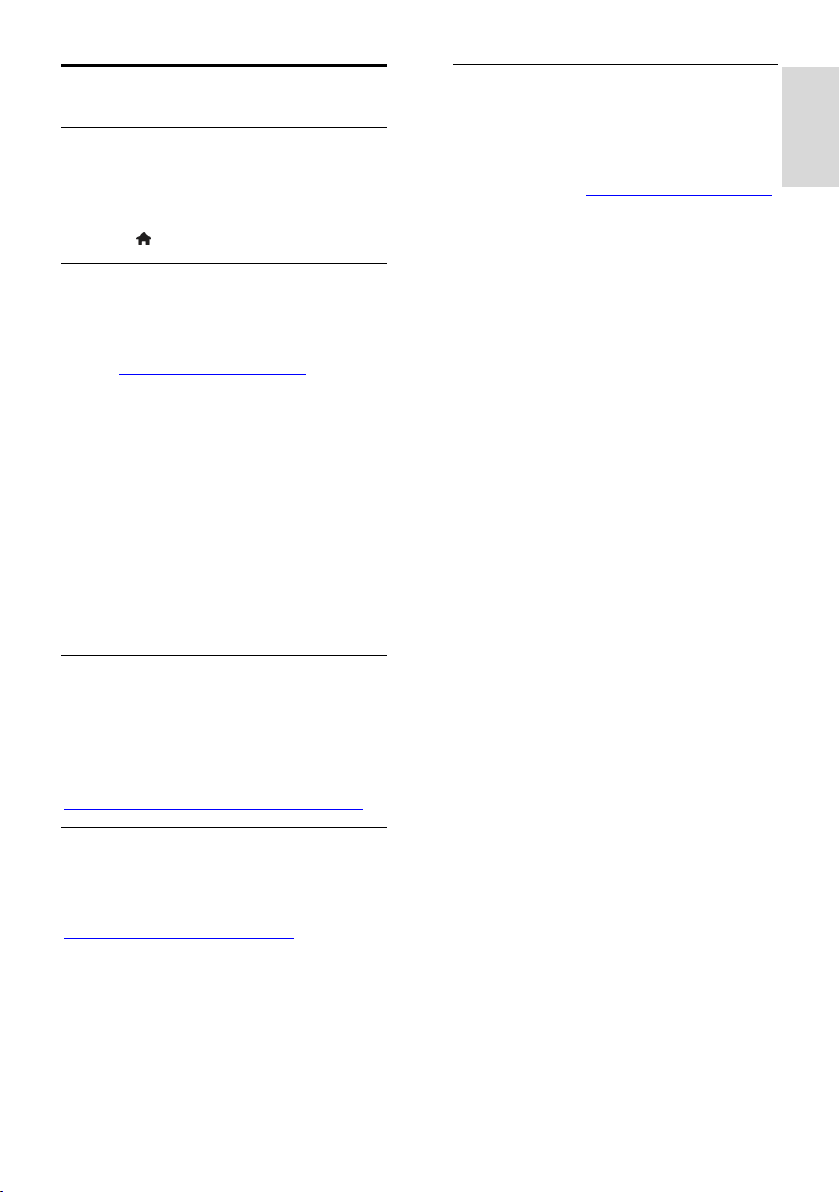
Русский
Справка и поддержка
Использование справки
Для доступа к экранному меню [Справ.]
нажмите Синяя кнопка.
Чтобы выйти из меню [Справ.],
нажмите .
Посещение веб-сайта Philips
Если не удается найти необходимую
информацию в меню [Справ.] на экране,
посетите веб-сайт поддержки Philips по
адресу www.philips.com/support.
На веб-сайте поддержки Philips также
можно:
найти ответы на часто задаваемые
вопросы;
загрузить версию этого руководства
пользователя в формате PDF для
печати;
отправить по электронной почте
конкретный вопрос;
пообщаться в чате с представителем
центра поддержки покупателей
Philips (доступно не во всех странах).
Обращение в компанию Philips
С вопросами также можно обратиться в
центр поддержки покупателей Philips в
вашей стране. Номер приведен на
листовке, прилагаемой к этому продукту,
а также на сайте www.philips.com/support.
Перед обращением в Philips запишите
модель и серийный номер своего
телевизора. Эту информацию можно
найти на задней панели телевизора или
его упаковке.
Использование руководства по
подключению Philips
Простое в использовании руководство по
подключению поможет вам подключить
телевизор к другим устройствам.
Посетите веб-сайт
http://www.connectivityguide.philips.com.
Поиск в форуме по телевизору
Возможно, ответ на ваш вопрос уже дан
сообществом пользователей телевизоров
Philips. Посетите веб-сайт
www.supportforum.philips.com.
RU 11
Page 12

2 Использование
телевизора
Кнопки телевизора
Элементы управления на задней
панели
1. (Режим ожидания): включение и
выключение телевизора.
2. CH +/-: переход к следующему или
предыдущему каналу.
3. (SOURCE): просмотр
подключенного устройства.
4. +/- (Гpoмкocть): увеличение или
уменьшение громкости.
Датчики и индикаторы
Для моделей 46PFL4xx8, 42PFL4xx8,
40PFL3xx8, 39PFL4xx8 и 32PFL4xx8
1. Датчик дистанционного управления
Направьте пульт ДУ прямо на датчик.
Убедитесь, что между пультом ДУ и
телевизором нет посторонних объектов.
RU 12
Для 46PFL3xx8, 42PFL3xx8, 39PFL3xx8 и
32PFL3xx8
1. Датчик дистанционного управления
Направьте пульт ДУ прямо на датчик.
Убедитесь, что между пультом ДУ и
телевизором нет посторонних объектов.
Page 13

Русский
Пульт ДУ
1. (Режим ожидания): включение
телевизора или перевод телевизора в
режим ожидания.
2. Кнопки воспроизведения: управление
воспроизведением мультимедийных
файлов.
3. SOURCE: просмотр
подключенного устройства.
4. GUIDE: просмотр справочника
программ.
5. EXIT: выход из меню или функций
телевизора.
6. (Основное меню): доступ к
основному меню.
7.OK: подтверждение ввода или выбора.
8. SMART TV: доступ к функциям Smart
TV.
9. (Кнопки перемещения):
перемещение по меню и выбор пунктов
меню.
10. LIST: доступ к списку каналов.
11. FORMAT: измените формат
изображения в соответствии с
источником видео.
12. INFO: отображение информации о
текущих действиях.
13. OPTIONS: доступ к доступным
меню параметров, изображения и звука.
14. (Назад): возврат к предыдущей
странице меню или выход из функции
телевизора.
15. CH +/-: переключение каналов.
16. +/- (Гpoмкocть): регулировка
громкости.
17. (Без звука): выключение и
включение звука.
RU 13
Page 14

18. Цветные кнопки: выбор задач или
параметров.
Кнопки функционируют в соответствии с
услугами, предоставляемыми
поставщиком услуг.
19. SUBTITLE: включение или выключение
субтитров.
20. 0-9 (Кнопки с цифрами): выбор
телевизионных каналов или ввод текста.
21. TEXT: включение и выключение
телетекста.
Элементы управления EasyLink
При подключении телевизора к
устройствам с поддержкой HDMI-CEC,
например к плееру Blu-ray или домашнему
кинотеатру, можно управлять всеми
такими устройствами с помощью одного
пульта ДУ. Просто после подключения
переключитесь в режим EasyLink.
Дополнительные сведения о технологии
Easylink можно получить в разделе
Подключение телевизора > Настройка
устройств Easylink > Управление
устройствами (Страница 64).
Экранное меню пульта ДУ (OSRC)
Подключенными устройствами с
поддержкой HDMI-CEC также можно
управлять с помощью других кнопок,
доступных с помощью экранного меню
пульта ДУ. После подключения
проверьте, что функция Easylink включена.
Дополнительные сведения о технологии
Easylink можно получить в разделе
Подключение телевизора > Настройка
устройств Easylink > Управление
устройствами (Страница 64).
Доступ к экранному меню пульта ДУ
1. При использовании подключенного
устройства нажмите OPTIONS.
2. Выберите [Показать ДУ], затем
нажмите OK.
3. Выберите кнопку на экране и нажмите
OK.
Управление с помощью смартфона
С помощью приложения Philips
MyRemote для смартфона можно
использовать мобильное устройство в
качестве второго пульта ДУ или
клавиатуры. Можно также просматривать
на телевизоре слайдшоу изображений со
смартфона.
Примечание. Убедитесь, что телевизор и
смартфон подключены к одной локальной
сети. Дополнительные сведения см. в
разделе Подключение телевизора >
Подключение к сети и Интернету
(Страница 66).
Выполните приведенные ниже инструкции
для загрузки приложения Philips
MyRemote:
1. Посетите магазин Apple App Store или
Google Play для загрузки приложения
Philips MyRemote на смартфон.
2. Следуйте инструкциям, предлагаемым в
магазине приложений.
RU 14
Page 15

Русский
Просмотр телевизора
Включение и выключение
телевизора
Включение телевизора
Подключите телевизор к розетке и
включите питание.
Если телевизор не включен,
индикатор режима ожидания
остается выключенным. Нажмите
кнопку на телевизоре.
Если индикатор режима ожидания
горит, нажмите на пульте ДУ.
Примечание. Телевизор реагирует с
небольшой задержкой.
Совет. Если не удается найти пульт ДУ и
нужно включить телевизор, когда он
находится в режиме ожидания, нажмите
любую кнопку на телевизоре.
Переключение телевизора в режим
ожидания
Нажмите на пульте ДУ.
Индикатор режима ожидания на
телевизоре переключается на красный.
Выключение телевизора
Нажмите кнопку на телевизоре.
Индикатор режима ожидания на
телевизоре выключается.
Примечание. Хотя телевизор, когда он
выключен или находится в режиме
ожидания, потребляет очень мало
энергии, но все равно он потребляет
энергию. Если в течение длительного
времени не предполагается использовать
телевизор, отсоедините телевизор от
сети питания.
Автоматическое выключение
Настройки энергоэффективности на этом
телевизоре позволяют экономить
электроэнергию. По умолчанию эти
настройки включены. При отсутствии
взаимодействия с пользователем
(нажатие кнопки пульта ДУ или
элементов управления ТВ) в течение
четырех часов телевизор автоматически
переключается в режим ожидания.
Выключение режима автоматического
отключения.
1. Во время просмотра телевизора
нажмите Зеленая кнопка на пульте ДУ.
2. Выберите [Автовыключение], затем
нажмите OK.
3. Выберите [Выкл], затем нажмите OK.
Регулировка громкости телевизора
Увеличение и уменьшение громкости
телевизора
Нажмите +/- на пульте ДУ.
Нажмите кнопку +/- на
телевизоре.
RU 15
Page 16

Выключение и включение звука
телевизора
Нажмите на пульте ДУ для
отключения звука.
кнопку для повторного
включения звука.
Регулировка громкости наушников
1. Нажмите .
2. Выберите [Установка] > [Настройки
телевизора] > [Звук] > [Громк.
наушников], затем нажмите OK.
3. Выберите уровень.
Переключение каналов телевизора
Нажмите CH +/- на пульте ДУ или
телевизоре.
Нажмите Кнопки с цифрами на
пульте ДУ, чтобы ввести номер
канала.
Управление избранными каналами
Можно смотреть все каналы или только
каналы из списка избранных.
Создание списка избранных каналов
1. Нажмите LIST.
Отобразится список каналов.
2. Выберите канал, который нужно
отметить как избранный, и нажмите
кнопку OPTIONS.
3. Выберите [Добавить/удалить
избранное], затем нажмите OK.
Выбранный канал будет помечен.
Чтобы удалить канал из списка избранных,
выберите [Добавить/удалить избранное],
затем нажмите кнопку OK.
Отображение списка избранных каналов
1. Нажмите LIST, затем нажмите
OPTIONS.
2. Выберите [Фильтр] > [Избранные],
чтобы отобразить каналы в списке
избранных.
3. Нажмите кнопку OK, чтобы
подтвердить выбор.
Управление списками каналов
После настройки каналов можно
выполнять следующие действия:
фильтровать каналы;
переключаться между антенными и
кабельными каналами;
переименовывать каналы;
переопределять положение каналов
в сетке;
блокировать канал;
прослушивать цифровое радио.
Фильтрация каналов
1. Во время просмотра телевизора
нажмите кнопку LIST.
2. Нажмите OPTIONS, затем выберите
[Фильтр].
3. Выберите параметр, затем нажмите
OK:
[Цифровой + аналоговый]:
отображение всех каналов в списке
каналов.
[Цифровые каналы]: отображение
всех цифровых каналов.
[Аналоговые каналы]: отображение
только аналоговых каналов.
[Без ограничений/зашифрованные]:
отображение всех каналов в списке
каналов.
[Зашифрованные каналы]:
отображение только кодированных
каналов.
[Свободные каналы]: отображение
только бесплатных каналов.
Примечание. Параметры фильтрации
могут отличаться в зависимости от
телевещательной компании.
RU 16
Page 17

Русский
Переключение между антенными и
кабельными каналами
При просмотре телепередач можно
переключаться между антенными и
кабельными каналами.
1. Во время просмотра телевизора
нажмите .
2. Выберите [Установка] > [Настройки
каналов] > [Установка канала] >
[Антенное соединение].
3. Выберите [Антенна (DVB-T)] для
просмотра антенных каналов или [Кaбeль
(DVB-C)] для просмотра кабельных
каналов, затем нажмите OK.
Переименование каналов
При выборе канала отображается его
название. Можно изменить название
этого канала.
1. Во время просмотра телевизора
нажмите LIST.
Отобразится список каналов.
2. Выберите канал, который нужно
переименовать, затем нажмите
OPTIONS.
3. Выберите [Переим.], затем нажмите
OK.
Откроется экранная клавиатура.
4. Нажмите Кнопки перемещения для
выбора каждого символа, затем нажмите
OK.
5. Закончив, выберите [Готово], затем
нажмите OK для подтверждения.
Изменение положения каналов в сетке
После настройки порядок каналов можно
изменить по своему усмотрению.
1. Во время просмотра телевизора
нажмите LIST.
Отобразится список каналов.
2. Нажмите OPTIONS.
3. Выберите [Переупоряд.], затем
нажмите OK.
4. Выберите канал, который нужно
переместить в списке, затем нажмите OK.
5. Нажмите Кнопки перемещения, чтобы
переместить выбранный канал в нужное
место, затем нажмите OK.
6. После завершения нажмите
OPTIONS.
7. Выберите [Порядок изменен], затем
нажмите OK.
Блокировка канала
Неавторизованный доступ к каналам
можно предотвратить, блокировав их.
1. Во время просмотра телевизора
нажмите LIST.
Отобразится список каналов.
2. Выберите блокируемый канал и
нажмите OPTIONS.
3. Выберите [Блокировать каналы], затем
нажмите OK.
4. В случае запроса введите пин-код.
В списке каналов этот канал помечается
значком блокировки.
Совет. Чтобы просмотреть
заблокированный канал, введите пин-код
по запросу.
Прослушивание цифрового радио
Если доступны цифровые радиоканалы, их
можно слушать. Они настраиваются
автоматически при настройке
телевизионных каналов.
1. Во время просмотра телевизора
нажмите LIST.
Появится список каналов.
2. Нажмите OPTIONS.
3. Выберите [Фильтр] > [Радио], затем
нажмите OK.
4. Выберите радиоканал, затем нажмите
OK.
RU 17
Page 18

Просмотр с подключенных
устройств
Чтобы просматривать данные с
устройства, необходимо сначала
подключить его к телевизору. См. раздел
Подключение телевизора >
Подключение устройства (Страница 55).
Выберите устройство с помощью пункта
SOURCE
1. Нажмите SOURCE.
2. Выберите устройство, затем нажмите
OK.
Выбор устройства в основном меню
1. Нажмите .
2. Выберите [Источник], затем нажмите
OK.
3. Выберите устройство, затем нажмите
OK.
Сведения о добавлении подключенных
устройств и управлении ими см. в разделе
Подключение телевизора > Просмотр с
подключенных устройств > Изменение
параметров устройства (Страница 63).
Использование предварительных
настроек изображения и звука
Телевизор поставляется с
предварительно заданными настройками
изображения и звука. Можно
использовать эти настройки или изменить
их.
Выбор предпочитаемых настроек
изображения
1. Во время просмотра телевизора
нажмите кнопку OPTIONS.
2. Выберите [Изображение и звук] >
[Стиль изображ.], а затем нажмите OK.
3. Выберите параметр, затем нажмите
OK:
[Персональный]: применить
собственные настройки
изображения.
[Яркий]: насыщенные и динамические
настройки идеальны для просмотра в
светлое время суток.
[Естественный]: естественные
параметры изображения.
[Стандартный]: параметры по
умолчанию, подходящие для
большинства условий и типов видео.
[Кино]: идеально подходят для
фильмов.
[Фото]: идеальные параметры для
фотографий.
[Энергосбережение]: параметры,
позволяющие сэкономить
максимальное количество
электроэнергии.
Выбор предпочитаемых настроек звука
1. Во время просмотра телевизора
нажмите кнопку OPTIONS.
2. Выберите [Изображение и звук] >
[Стиль звука], а затем нажмите OK.
3. Выберите параметр, затем нажмите
OK:
[Персональный]: применение
персонализированных настроек
звука.
[Оригинал]: параметры, подходящие
для большинства условий и типов
звука.
[Кино]: идеально подходят для
фильмов.
[Музыка]: идеальные настройки для
прослушивания музыки.
[Игры]: идеально подходят для
видеоигр.
[Новости]: идеальные настройки для
прослушивания речи (например,
новостей).
RU 18
Page 19

Русский
Изменение формата изображения
Можно изменить формат изображения в
соответствии с источником видео.
Каждый источник видео поддерживает
ограниченное число форматов
изображения.
1. Нажмите FORMAT.
2. Выберите формат изображения и
нажмите OK.
Доступные форматы изображения
зависят от источника видео.
[Автозаполнение]: увеличение
изображения до размера экрана
(отображение субтитров
сохраняется). Рекомендуется для
предотвращения искажений на
экране (не подходит для HD и ПК).
[Автоувеличение]: автоматическое
увеличение изображения до размера
экрана. Рекомендуется для
предотвращения искажений на
экране (не подходит для HD и ПК).
[Сверхувеличение]: удаление черных
полос по бокам при трансляции в
формате 4:3. Не рекомендуется для
HD и ПК.
[Шиpoкoэкpaн. 16:9]:
масштабирование классического
формата 4:3 до 16:9. Не
рекомендуется для HD и ПК.
[Широкий экран]: отображает
контент широкоэкранного формата
невытянутым. Не рекомендуется для
HD и ПК.
[Не в масштабе]: максимальная
детализация данных для ПК.
Доступно, только когда в меню
изображения выбран режим ПК.
[4:3]: отображение в классическом
формате 4:3.
Просмотр справочника
программ
Возможные действия
NonPublish
Можно просмотреть расписания
телеканалов и краткие содержания
программ на каналах цифрового ТВ,
пользуясь справочниками программ,
предоставляемыми телевещательными
компаниями. Доступность справочников
программ зависит от телевещательной
компании.
Справочники программ можно
просматривать двумя способами:
Через телевещательную компанию
Через Интернет
Невозможно просматривать сведения в
справочниках программа в следующих
случаях:
возрастной рейтинг канала равен или
превышает возрастной рейтинг,
заданный на ТВ;
канал заблокирован.
Через телевещательную компанию
Выбор программы передач
телевещательной компании
Прежде чем использовать программу
передач, проверьте следующие
параметры:
1. Нажмите .
2. Выберите [Установка] > [Настройки
телевизора] > [Общие параметры] >
[ТВ-справ].
3. Выберите [От транслятора], затем
нажмите OK.
Доступ к справочнику программ
телевещательной компании
1. Нажмите .
2. Выберите [ТВ-справ], затем нажмите
OK.
3. При первом просмотре программы
передач следуйте инструкциям на экране,
когда появится запрос на обновление
справочника программ.
RU 19
Page 20

Настройка справочника программ
телевещательной компании
Вы можете настроить отображаемую
информацию для:
напоминания о начале программы;
отображения только
предпочитаемых каналов.
Изменение дня показа.
программировать записи программ.
См. раздел Используйте функции
телевизора в полной мере > Запись
телепрограмм>Программирование
записей (Страница 31);
Примечание. Возможности могут
изменяться в зависимости от сведений о
программах, доступных в
телевещательной компании.
1. Нажмите кнопку OPTIONS в
справочнике программ.
2. Выберите параметр, затем нажмите
OK:
[Обновить ТВ-справочник]:
обновление сведений в справочнике
программ.
[Изменить день]: выбор дня для
отображения справочника программ.
[Поиск по жанру]: поиск
телепрограмм по жанру.
[Все напоминания]: отображение
всех напоминаний о программах.
Через Интернет
Убедитесь, что ваш телевизор подключен
к Интернету через высокоскоростное,
широкополосное подключение. См.
раздел Подключение телевизора >
Подключение к сети и Интернету
(Страница 66).
Выбор справочника программ в
Интернете
Прежде чем использовать программу
передач, проверьте следующие
параметры:
1. Нажмите .
2. Выберите [Установка] > [Настройки
телевизора] > [Общие параметры] >
[ТВ-справ].
3. Выберите [Из Интернета], затем
нажмите OK.
Доступ к справочнику программ в
Интернете
1. Нажмите .
2. Выберите [ТВ-справ], затем нажмите
OK.
Примечание. При первом просмотре
программы передач следуйте
инструкциям на экране, когда появится
запрос на обновление программы
передач.
Настройка справочника программ в
Интернете
Используя программы передач, можно
выполнять следующие действия:
программировать записи программ.
См. раздел Используйте функции
телевизора в полной мере > Запись
телепрограмм>Программирование
записей (Страница 31);
определять каналы.
Выбор дня показа.
Перезагрузка и изменение масштаба
отображения сведений из
справочника программ.
Просмотр сведений о безопасности.
Примечание. Возможности могут
изменяться в зависимости от сведений о
программах, доступных в
телевещательной компании.
1. Нажмите кнопку OPTIONS в
справочнике программ.
2. Выберите параметр, затем нажмите
OK:
[Запись]: задание расписания записи
программ.
[Определить канал]: обновление
сведений о канале вручную.
[Выберите день]: выбор дня для
отображения.
[Запись вручную]: задание записи
программы вручную.
[Перезагрузить]: обновление
отображения страницы.
[Увел-е]: изменение масштаба
отображения страницы.
[Сведения о безопасности]:
просмотр информации о
безопасности программ.
RU 20
Page 21

Русский
Воспроизведение файлов
мультимедиа
Возможные действия
На телевизоре можно воспроизводить
видео, фотографии и музыку из
следующих источников:
компьютер, подключенный через
домашнюю сеть;
USB-устройство, подключенное к
телевизору.
Воспроизведение файлов из
компьютера
Что требуется
Проводная или беспроводная
домашняя сеть с подключением к
маршрутизатору uPnP (Universal Plug
and Play).
Кабель локальной сети,
подключающий телевизор к
домашней сети.
Для беспроводных сетей PFL32x8:
USB-адаптер беспроводной связи
Philips PTA127 (приобретается
отдельно)
Медиасервер, работающий на
локальном компьютере.
Соответствующие настройки
брандмауэра компьютера,
разрешающие работу медиасервера.
Настройка сети
1. Подключите телевизор и компьютер к
одной и той же домашней сети. См.
раздел Подключение телевизора >
Подключение к сети и Интернету
(Страница 66).
2. Включите компьютер и маршрутизатор.
Примечание.
Если устройство не восстанавливает
работу в режиме DLNA из-за нарушения
электрического режима вследствие
действия внешних факторов (например,
электростатического разряда), требуется
вмешательство пользователя.
Настройка обмена мультимедиа
1. Для обмена мультимедийными файлами
установите на компьютере медиасервер.
Существует ряд медиасерверов:
Для ПК: Windows Media Player 11
(или выше) или TVersity
Для Mac: Twonky
2. Перейдите на компьютере в режим
обмена мультимедиа с помощью
медиасервера. Дополнительные сведения
о настройке медиасервера см. на
веб-сайте медиасервера.
Воспроизведение файлов
1. Нажмите SOURCE.
2. Выберите [Обзор сети], затем нажмите
OK.
3. Выберите файл в обозревателе
содержимого, затем нажмите OK, чтобы
начать воспроизведение.
4. Нажмите Кнопки воспроизведения для
управления воспроизведением.
5. Дополнительно: чтобы выбрать другой
медиасервер, выберите [Медиасервер].
Советы.
Выберите верхнюю панель для
фильтрации файлов по типу.
Выберите [Сортировать] для
просмотра файлов по названию
альбома, исполнителю или другим
полям.
Для очистки списка медиасерверов в
режиме офлайн нажмите
OPTIONS, затем выберите
[Удалить серверы в режиме офлайн]
и нажмите OK.
RU 21
Page 22

Воспроизведение файлов с
USB-устройства
При наличии фотографий, видеороликов
или музыкальных файлов на устройстве
USB их можно воспроизвести на
телевизоре.
Предупреждение.
Компания TP Vision не несет
ответственности в случае
несовместимости диска USB с
телевизором, а также за
повреждение или потерю данных в
накопителе.
Не перегружайте порт USB. В случае
подключения USB-устройства
хранения, потребляющего больше
500 мА, убедитесь, что оно
подключено к своему внешнему
источнику питания.
Просмотр USB-устройства
1. Подключите USB-устройство к
USB-разъему телевизора.
2. Нажмите SOURCE, выберите[USB],
а затем нажмите OK.
3. Выберите файл в обозревателе
содержимого, затем нажмите OK, чтобы
начать воспроизведение.
4. Нажмите Кнопки воспроизведения для
управления воспроизведением.
5. Дополнительно: для выбора другого
USB-устройства выберите [Устройство
USB] в нижней части экрана телевизора.
Советы.
Выберите верхнюю панель для
просмотра файлов по типу.
Выберите [Сортировать] для
просмотра файлов по имени, дате
или другим полям.
Параметры воспроизведения
Просмотр видео
1. Выберите на верхней панели.
2. Выберите видео, затем нажмите OK.
3. Дополнительно: для воспроизведения
всех видео в папке выберите видео, затем
нажмите [Воспроизвести все].
Чтобы перейти к следующему или
предыдущему видео, нажмите CH+
или CH -.
Для приостановки воспроизведения
слайд-шоу нажмите кнопку паузы
OK.
Для возобновления воспроизведения
нажмите кнопку OK еще раз.
Чтобы перемотать вперед или назад
на 10 секунд, нажмите или .
Для перемотки вперед или назад
нажмите или . Нажимайте
кнопку, чтобы переключиться между
различными скоростями.
Чтобы остановить видео, нажмите .
Параметры видео
При воспроизведении видео нажмите
OPTIONS, затем OK для выбора
одного из вариантов:
[Субтитры]: выбор доступных
параметров субтитров.
[Язык субтитров]: если доступно,
выберите язык субтитров.
[Набор символов]: выбор
правильного набора символов для
субтитров.
[Язык аудио]: выбор языка
воспроизведения.
[Повторить]: выберите [Повторить]
для постоянного воспроизведения
видеофайла или [Воспр. один раз]
для его однократного
воспроизведения.
[Медиасервер]: при
воспроизведении контента с
медиасервера можно выбрать другой
медиасервер.
[Произвольный порядок
вкл.]/[Произвольный порядок выкл.]:
включение или выключение
воспроизведения видеофайлов в
случайном порядке.
[DivX® VOD]: отображение кодов
регистрации и отмены регистрации
для этого ТВ.
Примечание.
Для просмотра сведений об этом видео
(например, положении воспроизведения,
длительности, названия или даты)
выберите видео и нажмите INFO.
Чтобы скрыть эти сведения, снова
нажмите INFO.
RU 22
Page 23

Русский
Прослушивание музыки
1. Выберите на верхней панели.
2. Выберите дорожку и нажмите OK.
3. Дополнительно: для воспроизведения
всех дорожек в папке выберите дорожку,
затем нажмите [Воспроизвести все].
Чтобы перейти к следующей или
предыдущей дорожке, нажмите CH+
или CH -.
Для приостановки воспроизведения
дорожки нажмите OK.
Для возобновления воспроизведения
нажмите кнопку OK еще раз.
Чтобы перемотать вперед или назад
на 10 секунд, нажмите или .
Для перемотки вперед или назад
нажмите или . Нажимайте
кнопку, чтобы переключиться между
различными скоростями.
Чтобы остановить музыку,
нажмите .
Параметры музыки
При воспроизведении музыки
OPTIONS, затем OK для выбора
одного из вариантов:
[Повторить]: выберите [Повторить]
для воспроизведения дорожки или
альбома неоднократно, или
выберите, [Воспр. один раз] чтобы
воспроизвести дорожку один раз.
[Медиасервер]: при
воспроизведении контента с
медиасервера можно выбрать другой
медиасервер.
[Произвольный порядок
вкл.]/[Произвольный порядок выкл.]:
включение или выключение
воспроизведения дорожек в
случайном порядке.
Примечание.
Чтобы просмотреть сведения о
композиции (например, ее название,
исполнитель или продолжительность),
выберите композицию и нажмите
INFO.
Чтобы скрыть эти сведения, снова
нажмите INFO.
Просмотр фотографий
1. Выберите на верхней панели.
2. Выберите эскиз фотографии и нажмите
OK.
Запуск слайд-шоу
При наличии в папке нескольких
фотографий выберите фотографию, затем
[Слайд-шоу].
Чтобы перейти к следующей или
предыдущей фотографии, нажмите
CH+ или CH -.
Чтобы остановить слайд-шоу или
закрыть фотографию нажмите
LIST или .
Параметры слайд-шоу
При воспроизведении слайд-шоу нажмите
OPTIONS, затем нажмите OK для
выбора параметра:
[Произвольный порядок
выкл.]/[Произвольный порядок вкл.]:
включение или выключение
отображение изображений в режиме
слайд-шоу в случайном порядке.
[Повторить]: выберите [Повторить]
для многократного просмотра
слайд-шоу или [Воспр. один раз] для
просмотра только один раз.
[Время слайд-шоу]: выбор времени
отображения каждой фотографии в
слайд-шоу.
[Переход слайд-шоу]: выбор
перехода от одной фотографии к
другой.
[Медиасервер]: при
воспроизведении контента с
медиасервера можно выбрать другой
медиасервер.
Воспроизведение DivX® VOD
(видео по требованию)
Этот телевизор прошел сертификацию
DivX Certified(R) и воспроизводит
высококачественное видео DivX
Video-On-Demand.
Чтобы воспроизвести видео DivX VOD
из магазина видеозаписей или со своего
компьютера, необходимо сначала
активировать функцию DivX VOD на
телевизоре. Активация DivX VOD на
телевизоре совершенно бесплатна.
RU 23
Page 24

Регистрация телевизора
Если телевизор еще не активирован, при
начале воспроизведения взятого на
прокат видео DivX телевизор
отображает код регистрации DivX для
активации данного телевизора.
Для регистрации выполните следующие
действия.
1. Когда телевизор отобразит
регистрационный код из 8 или 10 цифр,
запишите код и перейдите на
http://vod.divx.com.
2. Загрузите ПО DivX для проигрывателя
на компьютер и установите его.
3. Запустите ПО для воспроизведения
DivX и создайте учетную запись DivX:
щелкните «VOD > Создать учетную
запись DivX».
4. В программе воспроизведения DivX
зарегистрируйте телевизор с помощью
регистрационного кода: "VOD >
Зарегистрировать сертифицированное
устройство DivX".
5. После подсказки загрузите и сохраните
регистрационное видео на
флэш-накопитель USB или на
подключенный медиасервер.
6. Перейдите к телевизору и
воспроизведите на нем регистрационное
видео. Этот шаг завершает регистрацию и
активирует DivX на телевизоре.
Поддержку по всем вопросам можно
получить на веб-сайте DivX.
Отмена регистрации телевизора.
1. Нажмите SOURCE.
2. Выберите [Обзор USB], затем нажмите
OK.
3. Нажмите OPTIONS,
выберите[DivX® VOD], а затем нажмите
OK.
4. Следуйте инструкциям на экране.
Smart TV
Возможные действия
NonPublish
Интернет-приложения, представляющие
собой веб-сайты, специально
адаптированные для вашего телевизора,
позволяют наслаждаться следующими и
многими другими возможностями:
читать заголовки газет;
смотреть и брать на прокат видео;
знакомиться с прогнозом погоды.
Просмотр пропущенных
телепередач
Дополнительные сведения о службах
Smart TV можно найти на веб-сайте
форума Smart TV по адресу
www.supportforum.philips.com.
Примечание.
Службы и приложения Smart TV
зависят от конкретной страны.
Доступность приложений просмотра
пропущенных телепередач и
соответствующих телепрограмм
определяется настройками страны в
телевизоре. Чтобы узнать, какие
телепередачи доступны, откройте
справочник программ в приложении.
При использовании службы Smart TV
страницы на экране отображаются
по одной в полноэкранном формате.
Некоторые веб-сайты могут
отображаться не полностью.
Функции, требующие подключаемых
модулей, могут быть недоступны.
Компания TP Vision Netherlands B.V.
не несет ответственности за
содержимое и качество
содержимого, предоставляемого
поставщиками услуг.
RU 24
Page 25

Русский
Что требуется
1. В домашней сети подключите
телевизор к Интернету.
2. На телевизоре настройте службу Smart
TV.
3. Дополнительно: с помощью ПК
зарегистрируйтесь в компании Philips,
чтобы воспользоваться эксклюзивными
преимуществами и получать обновления
информации о продуктах. Вы можете
зарегистрироваться в любое время.
Подключение телевизора к Интернету
1. В домашней сети подключите
маршрутизатор с высокоскоростным
подключением к Интернету.
2. Включите маршрутизатор.
3. Установите сеть. См. раздел
Подключение телевизора >
Подключение к сети и Интернету
(Страница 66).
Запуск Smart TV
1. Нажмите SMART TV.
Отображаются условия использования.
2. Зарегистрируйтесь, следуя инструкциям
на экране.
Примечание. При первом запуске Smart
TV появится предложение включить
ограничение на просмотр и блокировать
приложения для взрослых. При
блокировке приложений для взрослых
реклама и веб-страницы, не
адаптированные для Smart TV, останутся
доступными.
Доступ к приложениям Smart TV
Доступ к приложениям можно получить
через домашнюю страницу Smart TV.
Значки на этой странице представляют
приложения, настроенные на телевизоре.
Чтобы получить доступ к приложению,
выберите приложение, затем нажмите
OK для подтверждения.
Добавление приложений
1. Выберите [Галерея app], затем нажмите
OK.
2. Выберите приложение, затем нажмите
OK, чтобы добавить его на основной
экран.
3. Следуйте экранным инструкциям для
добавления приложения.
Советы.
Можно выполнять поиск
приложений, которые доступны в
других странах.
Чтобы вернуться на домашнюю
страницу Smart TV, нажмите LIST.
Примечание. Обновление службы Smart
TV выполняется автоматически. Чтобы
просмотреть последние обновления
[Галерея app], выберите [Все], затем
[Новый].
Доступ к веб-сайтам
1. Выберите приложение для Интернета и
нажмите кнопку OK.
2. Выберите поле веб-адреса, затем
нажмите OK.
На экране будет изображена клавиатура.
3. После выбора каждого символа в
веб-адресе нажимайте OK.
Совет. Для ввода веб-адреса также
можно использовать Кнопки с цифрами
на пульте ДУ телевизора.
RU 25
Page 26

Увеличение масштаба страницы
Для изменения масштаба страницы в
Интернете выполните следующие
действия:
1. Нажмите OPTIONS, затем выберите
[Увел-е].
2. Размер можно изменить при помощи
ползунка.
3. Используйте Кнопки перемещения для
перехода к выделенным элементам и
прокрутки страницы в Интернете.
Прокрутка страниц
Используйте кнопки Кнопки
перемещения и для перемещения
вверх или вниз по веб-странице.
Перезагрузка страницы
Если страница не загружается должным
образом, нажмите OPTIONS, затем
выберите [Перезагрузить].
Просмотр сведений о безопасности
Для просмотра сведений о безопасности
страницы нажмите OPTIONS, затем
выберите [Сведения о безопасности].
Возможности Smart TV
Очистка памяти Smart TV
Можно полностью очистить память
службы Smart TV, в том числе избранное,
код ограничения на просмотр, пароли,
файлы cookie и журнал.
Внимание. Эта функция полностью
очищает память Smart TV. Она также
удаляет параметры других интерактивных
приложений, таких как DTVi
(Интерактивное цифровое телевидение).
1. Нажмите .
2. Нажмите [Установка] > [Сетевые
настройки].
3. Выберите [Очистка памяти
Интернета], затем нажмите OK.
Прокат онлайн-видео
Что требуется
Убедитесь, что ваш телевизор
подключен к Интернету через
высокоскоростное, широкополосное
подключение. См. раздел
Подключение телевизора >
Подключение к сети и Интернету
(Страница 66).
Подключите к телевизору
флэш-накопитель USB с минимальной
емкостью 4 ГБ. Для видео высокой
четкости используйте
флэш-накопитель с емкостью не
менее 8 ГБ.
Примечание. Для записи, приостановки и
аренды видео можно также использовать
отдельное устройство хранения.
Подключите жесткий диск (HDD),
совместимый с USB 2.0, с минимальной
емкостью 250 ГБ и с минимальной
скоростью передачи 30 мбит/с.
Отформатируйте жесткий иск перед
использованием (см. раздел Используйте
функции телевизора в полной мере>
Pause TV > Установка жесткого диска
USB (Страница 28)).
Форматирование флэш-накопителя USB
Перед загрузкой видео, взятого напрокат,
накопитель USB следует
отформатировать. Все содержимое диска
USB будет удалено.
1. Включите телевизор.
2. Подключите флэш-накопитель USB к
USB-разъему на телевизоре.
3. Нажмите , чтобы запустить
форматирование накопителя.
4. После окончания форматирования
оставьте диск USB подключенным к
телевизору.
RU 26
Page 27

Русский
Доступ к магазину видеозаписей
1. Нажмите SMART TV.
2. Откройте [Галерея app] для поиска
приложений магазинов видеозаписей,
доступных в Вашей стране.
3. Выберите магазин, а затем нажмите
кнопку OK для подтверждения.
Значок видеосервера будет добавлен на
домашнюю страницу.
4. Для доступа магазину выберите его
значок и нажмите кнопку OK.
Прокат видео
Выполните инструкции на экране для
проката, загрузки и просмотра
видеозаписи.
1. Откройте видеомагазин. Может
потребоваться регистрация или ввод
учетных данных.
2. Выберите видеофайл.
3. Проведите интернет-оплату.
4. Загрузите видеофайл.
5. Запустите просмотр видео.
Интерактивное
телевидение
Возможные действия
С помощью интерактивного телевидения
можно просматривать дополнительные
информационные или развлекательные
страницы, предоставляемые
телевещательными компаниями,
транслирующими цифровые телеканалы.
Вы можете ощутить настоящую
интерактивность, реагируя
непосредственно на цифровое
содержимое.
Примечание. В этом режиме загрузка
файлов в телевизор невозможна.
Телевещательные компании используют
различные системы интерактивного
телевидения, такие как:
HbbTV (Hybrid Broadcast Broadband
TV)
iTV (Interactive TV - MHEG)
MHP (Multimedia Home Platform)
DTVi (Digital TV interactive)
Посетите веб-сайт телевещательной
компании, чтобы узнать, какие
интерактивные системы доступны в вашей
стране.
Ниже приведены примеры предлагаемых
вам интерактивных действий:
Просмотр информации о
телепрограммах
Участие в викторине или
соревновании
Игры
Покупки онлайн
Оплата программы VOD (видео по
запросу)
Голосование
Чат
Что требуется
Чтобы воспользоваться этой услугой,
необходимо следующее:
цифровые каналы с интерактивными
службами;
проводная или беспроводная
домашняя сеть с подключением к
маршрутизатору uPnP.
Информацию о подключении к сети см. в
разделе Подключение телевизора >
Подключение к сети и Интернету
(Страница 66).
Доступ к интерактивному
телевидению
Каналы, предоставляющие интерактивные
услуги, как правило можно определить по
сообщению, приглашающему нажать
Красная кнопка или OK для получения
доступа к интерактивной программе.
1. Переключитесь на цифровой канал с
интерактивными услугами.
Во время загрузки приложения
отображается мигающий символ. После
загрузки приложения появляется
соответствующий значок.
2. Нажмите Красная кнопка или OK для
запуска интерактивного приложения.
3. Следуйте инструкциям на экране и
используйте свой пульт ДУ для перехода
по интерактивным страницам.
RU 27
Page 28

3 Используйте
функции
телевизора в
полной мере
Приостановка просмотра
телепередачи
Возможные действия
При просмотре цифрового канала можно
приостановить передачу, чтобы ответить
на телефонный звонок или просто
прерваться. Трансляция записывается на
жесткий диск USB, подключенный к
телевизору. В любой момент можно
возобновить просмотр передачи.
Примечание.
Передачу можно остановить не
более, чем на 90 минут.
Что требуется
Настройте телевизор так, чтобы
принимать цифровые каналы. См.
раздел Изменение параметров
телевизора > Каналы >
Автоматическая установка
(Страница 43).
Подключите жесткий диск,
совместимый с USB 2.0, с
минимальной емкостью 32 ГБ и с
минимальной скоростью передачи 30
мбит/с.
Предупреждение.
Компания TP Vision не несет
ответственности в случае
несовместимости жесткого диска
USB с телевизором, а также за
повреждение или потерю данных в
накопителе.
В процессе форматирования будут
удалены все данные с жесткого диска
USB.
Внешний жесткий диск
отформатирован специально под
этот телевизор. Внешний жесткий
диск должен постоянно оставаться
подключенным к телевизору. Доступ
к содержимому жесткого диска USB
с другого телевизора ли компьютера
получить невозможно.
Не перегружайте порт USB. В случае
подключения жесткого диска USB,
который потребляет больше 500 мА,
убедитесь, что он подключен к
своему внешнему источнику питания.
Примечание.
Проверьте, что телевизор и жесткий
диск USB выключены.
При форматировании жесткого
диска USB не подключайте к
телевизору другие USB-устройства.
Установка жесткого диска USB
Для приостановки телепередачи
необходимо подключить жесткий диск
USB к телевизору и отформатировать его.
Если телевизор не распознает жесткий
диск USB, отформатируйте его с
помощью ПК, указав файловую систему
NTFS или FAT32, затем повторите
попытку.
RU 28
Page 29

Русский
1. Подключите жесткий диск USB прямо к
телевизору или, если предполагается в
будущем подключать другие
USB-устройства, подключите жесткий
диск USB через USB-концентратор.
Убедитесь, что USB-концентратор
подключен к порту USB 1 на телевизоре.
2. Включите телевизор и жесткий диск
USB, если у него есть внешний источник
питания.
3. Переключитесь на цифровой телеканал.
4. Нажмите , чтобы запустить
форматирование жесткого диска USB.
5. Следуйте инструкциям на экране, чтобы
завершить процесс форматирования.
Внимание! Процесс форматирования
может занять некоторое время. Не
выключайте телевизор и не отключайте
жесткий диск USB, пока форматирование
не завершится.
Пауза просмотра телепрограммы в
прямом эфире
Строка состояния содержит следующие
индикаторы времени:
А. Когда просмотр передачи
приостанавливается впервые.
B. Когда воспроизводится ранее
приостановленная программа.
C. Когда передача транслируется в
прямом эфире.
Для просмотра сохраненной
трансляции нажмите или ,
чтобы выполнить поиск вперед или
назад.
Чтобы изменить скорость
воспроизведения, несколько раз
нажмите или .
Для просмотра телетрансляции в
прямом эфире нажмите .
Примечание. Если выполняется запись,
приостановить телевещание невозможно.
Телепрограмма, сохраненная на жестком
диске USB, удаляется в следующих
случаях:
Отключение жесткого диска USB.
Запуск записи телепрограммы.
Доступ к Smart TV.
Переключение телевизора в режим
ожидания.
Переключение на другой канал.
Переключение источника, с которого
осуществляется просмотр на
подключенном устройстве —
проигрывателе дисков Blu-ray или
ресивере цифрового телевидения.
1. Во время просмотра цифрового канала
нажмите кнопку , чтобы приостановить
просмотр телепередачи.
2. Нажмите кнопку , чтобы продолжить
просмотр.
RU 29
Page 30

Запись телепрограмм
Возможные действия
Если ваш телевизор может принимать
справочники программ, вы можете
записывать телепрограммы на жесткий
USB-диск. Можно записывать как текущие,
так и будущие телепрограммы.
Примечание.
Запись поддерживается только в тех
странах, в которых используются
справочники программ.
В странах Северной Европы этот
телевизор обеспечивает
ограниченную поддержку субтитров
во время записи телопрограмм.
Что требуется
Настройте телевизор для приема
цифровых телеканалов, таких как
DVB-трансляции. См. раздел
Изменение параметров телевизора
> Каналы > Автоматическая
установка (Страница 43).
Подключите жесткий диск,
совместимый с USB 2.0, с
минимальной емкостью 250 ГБ и с
минимальной скоростью передачи 30
мбит/с. Можно использовать тот же
жесткий диск USB для записи и
приостановки записи телепрограмм.
В процессе форматирования будут
удалены все данные с жесткого диска
USB.
Внешний жесткий диск
отформатирован специально под
этот телевизор. Внешний жесткий
диск должен постоянно оставаться
подключенным к телевизору. Доступ
к содержимому жесткого диска USB
с другого телевизора ли компьютера
получить невозможно.
Не перегружайте порт USB. В случае
подключения жесткого диска USB,
который потребляет больше 500 мА,
убедитесь, что он подключен к
своему внешнему источнику питания.
Примечание.
Проверьте, что телевизор и жесткий
диск USB выключены.
При форматировании жесткого
диска USB не подключайте к
телевизору другие USB-устройства.
Установка жесткого диска USB
Для записи телепередач необходимо
подключить жесткий диск USB к
телевизору и отформатировать его.
Если телевизор не распознает жесткий
диск USB, отформатируйте его с
помощью ПК, указав файловую систему
NTFS или FAT32, затем повторите
попытку.
Предупреждение.
Компания TP Vision не несет
ответственности в случае
несовместимости жесткого диска
USB с телевизором, а также за
повреждение или потерю данных в
накопителе.
RU 30
1. Подключите жесткий диск USB прямо к
телевизору или, если предполагается в
будущем подключать другие
USB-устройства, подключите жесткий
диск USB через USB-концентратор.
2. Включите телевизор и жесткий
USB-диск, если у него есть внешний
источник питания.
3. Переключитесь на цифровой телеканал.
4. Нажмите , чтобы запустить
форматирование жесткого диска USB.
Page 31

Русский
5. Следуйте инструкциям на экране, чтобы
завершить процесс форматирования.
Внимание! Процесс форматирования
может занять некоторое время. Не
выключайте телевизор и не отключайте
жесткий диск USB, пока форматирование
не завершится.
Запуск записи
Запись одним нажатием
Одним нажатием кнопки можно начать
запись просматриваемой программы.
1. Во время просмотра телевизора
нажмите .
Запись начинается немедленно.
Отображается всплывающее окно,
указывающее время окончания
программы.
2. Дополнительно: с помощью Кнопки
перемещения отметьте время окончания
записи.
3. Выберите [Подтвердить], затем
нажмите OK.
4. Чтобы остановить запись, нажмите
кнопку .
Примечание.
При записи невозможно
переключить ТВ-каналы или
приостановить телевещание.
Если данные из справочника
программ недоступны, для записи
устанавливается по умолчанию время
30 минут. Этот параметр при
необходимости можно изменить.
Программирование записей
Просмотр информации о программе
В зависимости от состояния программы
можно начать ее просмотр или
запрограммировать запись этой
программы.
1. Нажмите .
2. Нажмите [ТВ-справ].
3. Выберите канал и программу, затем
нажмите OK.
Появятся сведения о программе.
Примечание. Если вы не будете
присутствовать во время записи,
проверьте, что телевизор оставлен в
режиме ожидания и жесткий диск USB
включен.
Расписание для записи телепрограммы
Можно задать расписание для записи
программы, которая будет
транслироваться в текущий день или в
течение восьми предстоящих дней.
Можно также запрограммировать запись,
не относящуюся к конкретной
телевизионной программе, если данные
из справочника программ недоступны.
1. Нажмите , затем выберите
[ТВ-справ].
2. Выберите канал и программу для
записи.
3. Дополнительно: для записи программы,
которая будет транслироваться в другой
день: нажмите OPTIONS, выберите
[Изменить день], затем выберите другой
день.
4. Выберите [Запись].
Откроется всплывающее окно.
5. Выберите и измените требуемым
образом сведения о записи, используя
Кнопки с цифрами и Кнопки
перемещения.
6. Выберите [Подтвердить], затем
нажмите OK.
RU 31
Page 32

Изменение запрограммированной записи
1. Нажмите .
2. Выберите [Записи], затем нажмите OK.
На экране появится список
запрограммированных записей.
3. Выберите запись, затем нажмите
[Изменить время].
4. Измените время записи требуемым
образом и выберите [Подтвердить].
Отмена запрограммированной записи
1. Нажмите .
2. Выберите [Записи], затем нажмите OK.
На экране появится список записей.
3. Выберите запись, затем нажмите
[Удалить].
Запрограммированная запись отменена.
Просмотр записей
1. Нажмите .
2. Выберите [Записи], затем нажмите OK.
На экране появится список записей.
3. Выберите в списке запись, затем
нажмите OK.
Начнется воспроизведение записи.
Сортировка записей
1. Нажмите .
2. Выберите [Записи], затем нажмите OK.
На экране появится список записей.
3. Нажмите OPTIONS.
4. Выберите вариант для сортировки
записей по имени, дате, сроку годности
или типу, затем нажмите OK.
Примечание.
Если телевещательная компания
ограничивает количество дней, в
течение которых можно
просматривать запись после
трансляции программы, в списке
записей отображается количество
дней, оставшихся до окончания
срока просмотра этой записи.
Если срок просмотра записи истек
или телевещательная компания
ограничивает воспроизведение,
запись не может быть
воспроизведена.
Если запрограммированная запись
была предотвращена вещательной
компанией или не состоялась в
запланированное время, она
помечается как [Сбой.] в списке
записей.
Удаление записей
На странице [Записи] отображается
список всех записей и оставшееся место
на жестком диске USB. Можно удалять
записи для очистки места на жестком
диске.
1. Нажмите .
2. Выберите [ТВ-справ] > [Записи], а
затем нажмите OK.
На экране появится список записей.
3. Выберите запись, затем нажмите
[Удалить].
Использование Skype™
Возможные действия
С помощью Skype вы можете
бесплатно разговаривать с другим
человеком, находящемся
практически в любом месте земного
шара.
Выполняйте бесплатные вызовы на
телефоны и мобильные устройства.
Необходимо наличие подписки
Skype. Посетите сайт
www.skype.com.
Участвуйте в конференц-связи.
Отправляйте и получайте голосовые
сообщения.
Перенаправляйте вызовы.
Управляйте своим состоянием в
сети, сообщением о настроении и
сведениями в профиле.
RU 32
Page 33

Русский
Примечание.
Skype не предназначен для
экстренных вызовов. Программа
Skype не является заменой обычного
телефона, ее нельзя использовать для
вызова экстренной помощи.
На этом телевизоре
предустановлено приложение Skype,
уже готовое к использованию. Нет
необходимости устанавливать или
загружать какие-либо файлы для
использования Skype. Для
использования Skype просто
подключите видеокамеру Philips TV.
Что требуется
Видеокамера для телевизора Philips
PTA317/00 (приобретается
отдельно) со встроенным
микрофоном. См. раздел
Подключение телевизора >
Подключение нескольких устройств
> Камера для видеовызова
(Страница 62).
Подключение к Интернету.
Проводная или беспроводная
домашняя сеть. Информацию о
подключении к сети см. в разделе
Подключение телевизора >
Подключение к сети и Интернету
(Страница 66).
Учетная запись Skype. Можно
создать учетную запись Skype прямо
на этом телевизоре или с
компьютера.
Совет. Если к телевизору подключить
USB-клавиатуру, можно использовать ее
для набора текста. Сведения о
подключении клавиатуры см. в разделе
Подключение телевизора >
Подключение нескольких устройств >
Клавиатура и мышь.
Запуск Skype
Вход в учетную запись
1. Нажмите , затем выберите [Skype].
2. Введите [Skype name] и [Password].
Чтобы ввести текст, выберите каждое
поле и нажмите OK для доступа к
экранной клавиатуре.
3. Выберите [Sign in], затем нажмите OK.
Отобразится меню Skype.
Совет. Если вы забыли свой пароль,
запустите Skype на компьютере. Посетите
сайт www.skype.com, чтобы получить
свой пароль.
Создание учетной записи
При отсутствии имени пользователя и
пароля Skype можно создать учетную
запись прямо на телевизоре.
1. Выберите [Don't have a Skype Name?],
затем нажмите OK.
2. Прочитайте лицензионное соглашение
Skype, условия использования и заявление
о конфиденциальности. По завершении
выберите [Принять] и нажмите OK.
3. По запросу укажите свое имя, имя в
Skype, пароль и адрес эл. почты.
4. После этого выберите [Создать
учетную запись] и нажмите OK.
Новая учетная запись подтверждается и
выполняется вход.
По запросу выполните отображающиеся
на экране инструкции, чтобы внести
изменения в записи.
Выход из Skype
В меню Skype выберите [Sign Out], а
затем OK.
RU 33
Page 34

Управление контактами
Можно добавлять и просматривать
контакты, как подключенные, так и не
подключенные к сети. Кроме того, можно
блокировать и разблокировать отдельные
контакты.
Добавление контакта
1. В меню Skype выберите [Contacts],
а затем нажмите OK.
2. Нажмите OPTIONS, затем выберите
[Add Skype contact] или [Add SkypeOut
Contact].
3. Нажмите OK для отображения
экранной клавиатуры.
4. Следуйте инструкциям на экране для
ввода подробных сведений.
На экране отобразится список профилей.
5. Выберите контакт, затем нажмите OK.
Контакту будет отправлено приглашение.
Имя контакта отображается в
автономном режиме, пока контакт не
примет запрос.
Принятие запроса контакта
Другие пользователи Skype могут
пригласить вас в свои списки контактов.
Вы получите уведомление об их запросе,
который можно принять или отклонить.
Переименование контакта
1. В меню Skype выберите [Contacts],
а затем нажмите OK.
2. Выберите контакт, затем нажмите
OPTIONS.
3. Выберите [Переим.], затем нажмите
OK.
4. Следуйте инструкциям на экране для
изменения сведений.
Блокировка контакта
1. В меню Skype выберите [Contacts],
а затем нажмите OK.
2. Выберите контакт, затем нажмите
OPTIONS.
3. Выберите [Блок.], затем нажмите OK.
По запросу выберите [Да] и нажмите OK.
Разблокировка контакта
1. В меню Skype выберите [Настройки] >
[Blocked contacts].
2. Выберите заблокированный контакт,
затем нажмите OK.
3. Следуйте экранным инструкциям для
разблокировки контакта.
Информация о контакте
Чтобы просмотреть сведения о контакте,
следует выбрать контакт. Сведения о
контакте отображаются в правой части
экрана телевизора.
Журнал контактов
Чтобы просмотреть вызовы, связанные с
этим контактом, выберите [Журнал
вызовов].
Чтобы открыть предыдущие беседы,
выберите беседу и нажмите OK.
Примечание. При выполнении входа в
другую учетную запись Skype на том
телевизоре, журнал предыдущей учетной
записи очищается.
Состояние в режиме подключения к
сети
Чтобы просмотреть, все ли контакты в
сети, проверьте значок состояния
контакта, который располагается рядом с
самим контактом. Состояние в сети
также отображается на странице
контактов.
Чтобы отобразить свое сетевое
состояние:
1. В меню Skype выберите свое имя в
Skype, затем нажмите OK.
2. Выберите [Online Status], затем
нажмите OK.
3. Выберите состояние, затем нажмите
OK.
RU 34
Page 35

Русский
Выполнение голосовых и
видеовызовов
Выполнение голосового вызова
Можно выполнять вызовы по Skype без
использования видео.
1. В главном меню Skype выберите
[Contacts], затем нажмите OK.
2. Выберите контакт, затем нажмите OK.
3. Выберите [Call], затем нажмите OK.
Параметры голосовых вызовов
Во время вызова нажмите OPTIONS
для получения вызова к следующим
параметрам:
[Без звука]: отключение микрофона.
[Hold]: удержание вызова.
[End call]: завершение вызова.
[Клавиши]: доступ к
номеронабирателю.
Выполнение видеовызова
Видеовызовы позволяют общаться лицом
к лицу с другим человеком в режиме
реального времени совершенно
бесплатно.
1. В меню Skype выберите [Contacts],
а затем нажмите OK.
2. Выберите контакт, затем нажмите OK.
3. Выберите [Видеовызов], затем
нажмите OK.
Полноэкранное представление
Если у контакта имеется подключенная
камера и он принимает вызов, то вы
сможете общаться с этим человеком, при
этом его изображение будет выводиться
на весь экран телевизора. Чтобы узнать,
что видит ваш контакт, посмотрите на
передаваемое ему изображение, которое
отображается в небольшом экране на
вашем телевизоре.
1. Во время вызова нажмите OPTIONS.
2. Выберите [Full View], затем нажмите
OK.
Параметры видеовызовов
Во время видеовызова нажмите
OPTIONS для получения вызова к
следующим параметрам:
[Hang Up]: завершение вызова.
[Звук клавиш]: включение
номеронабирателя.
[Hold]: удержание вызова.
Полноэкранный режим просмотра
будет приостановлен.
[Mute]: отключение микрофона.
[Stop My Video]: остановка передачи
видео вашему контакту.
Вызов на телефон
С помощью Skype можно звонить на
телефоны сети общего пользования и
мобильные телефоны.
Примечание.
Skype не предназначен для экстренных
вызовов. Программа Skype не является
заменой обычного телефона, ее нельзя
использовать для вызова экстренной
помощи.
Перед выполнением вызова необходимо
положить средства на счет Skype или
подписку Skype для компьютера.
Дополнительные сведения см. в разделе
Используйте функции телевизора в
полной мере > Использование Skype >
Параметры Skype. (Страница 36)
1. В меню Skype выберите [Call phones], а
затем нажмите OK.
2. Введите телефонный номер с помощью
Кнопки с цифрами или нажимайте цифры
на экранном номеронабирателе.
3. Завершив эту операцию, выберите
[Call] и нажмите OK для осуществления
вызова.
4. Дополнительно: чтобы отключить
микрофон во время вызова, нажмите
OPTIONS, затем выберите [Mute].
5. Чтобы завершить голосовой вызов,
выберите [End call] и нажмите OK.
RU 35
Page 36

Ответ на вызов
Если выполнен вход в Skype, пользователь
получает уведомление при просмотре
телевизора.
1. На экране отображается сообщение с
именем пользователя. Выберите
[Принять], затем нажмите OK.
2. Чтобы отклонить его, выберите
[Отклонить], затем OK.
Примечание.
Если принять вызов при останавливаемой
или остановленной записи телевизионной
программы или при просмотре прокатных
фильмов, Skype прервет текущую
активность.
Приостановленная телевизионная
программа останавливается и
хранилище программы утрачивается.
Запись телевизионной программы
приостанавливается. Необходимо
снова возобновить запись после
завершения вызова.
Воспроизведение прокатных
фильмов останавливается. Чтобы
возобновить просмотр прокатного
фильма, необходимо вернуться в
видеомагазин или службу
телевещания. Некоторые
видеомагазины и службы не
позволяют возобновить
воспроизведение фильма.
Управление сообщениями
голосовой почты
Если какой-либо пользователь вызывает
вас через Skype, а вы находитесь вне сети,
этот пользователь может оставить
сообщение голосовой почты в вашем
почтовом ящике голосовой почты Skype.
Перед получением голосовой почты
необходимо активировать голосовую
почту в своей учетной записи Skype. Это
можно сделать только на своем
компьютере.
Воспроизведение голосовой почты
1. В меню Skype выберите [Журнал
вызовов], а затем нажмите OK.
2. Выберите [Voicemails], и нажмите OK.
3. Выберите голосовую почту, затем
нажмите OK для воспроизведения.
Очистка сообщений голосовой почты
1. Выберите голосовую почту в списке и
нажмите OPTIONS.
2. Выберите [Очистить голосовую
почту], затем нажмите OK.
Настройки Skype
Счет Skype
С помощью средств на счете Skype
можно выполнять вызовы на телефоны
сети общего пользования или мобильные
телефоны прямо со своего телевизора.
Чтобы перевести средства на счет Skype,
необходимо выполнить вход в учетную
запись Skype на своем компьютере.
Приобретенный кредит Skype
отображается при входе в свою учетную
запись Skype с телевизора.
Автоматический вход
1. В меню Skype выберите [Настройки],
а затем нажмите OK.
2. Выберите [Общие параметры] > [Sign
me in when Skype starts], а затем нажмите
OK.
Изменение изображения профиля
1. В меню Skype выберите свое имя Skype,
затем нажмите OK.
2. Выберите [Изображение профиля],
затем нажмите .
3. Выберите изображение, затем [Apply],
наконец, нажмите OK.
Изменение своего пароля Skype
1. В меню Skype выберите [Настройки],
а затем нажмите OK.
2. Выберите [Change Password], затем
нажмите .
3. Следуйте инструкциям на экране, чтобы
ввести свой текущий и новый пароли.
4. По завершении выберите [Apply], затем
нажмите OK.
RU 36
Page 37

Русский
Игры
Возможные действия
С помощью этого телевизора вы сможете
играть в обычные игры или игры для двух
игроков* — в полноэкранном режиме с
настройками изображения,
оптимизированными для игр.
*Только для определенных моделей.
Что требуется
Подключите игровую консоль к
телевизору. Прочитайте раздел
Подключение телевизора >
Подключение устройств > Игровая
приставка (Страница 58).
Если телевизор автоматически
добавляет игровую приставку в меню
"Источник", то при запуске игр также
применяются предварительно
заданные параметры игровой
приставки (только в некоторых
моделях).
Начало игры
1. Нажмите SOURCE.
2. Выберите игровую приставку и
нажмите OK.
3. При необходимости вставьте диск с
игрой в игровую приставку и выберите
игру.
4. Следуйте инструкциям на экране для
запуска игрового процесса.
Настройки игр
Настройка изображения для игр
Можно оптимизировать экран телевизора
для игрового процесса без задержек
изображения.
1. Нажмите .
2. Выберите [Установка] > [Настройки
телевизора] > [Изображение], а затем
нажмите OK.
3. Выберите [Игра или компьютер] >
[Игры].
Предварительная настройка звука для
игр
Можно оптимизировать звуковые
эффекты для игр.
1. Нажмите OPTIONS.
2. Выберите [Изображение и звук] >
[Стиль звука] > [Игры], а затем нажмите
OK.
Телевизор готов к игре.
Примечание. По окончании сеанса игры
вернитесь обратно к обычным
настройкам звука.
Просмотр телетекста
Выбор страницы
При просмотре каналов, передающих
телетекст, можно просматривать
телетекст.
1. Выберите канал, поддерживающий
функцию телетекста, и нажмите кнопку
TEXT.
2. Выберите страницу одним из
следующих способов.
Введите номер страницы с помощью
Кнопки с цифрами.
Нажмите CH + / CH - для
просмотра следующей или
предыдущей страницы.
Нажмите кнопку Цветные кнопки,
чтобы выбрать один из пунктов,
выделенных цветом.
RU 37
Page 38

Параметры телетекста
1. В режиме просмотра телетекста
нажмите кнопку OPTIONS.
2. Выберите параметр.
[Остановка стр.]/[Продолжить
выполнение страницы]: остановка
текущей страницы или ее
возобновление.
[Двойной экран]/[Полный экран]:
включение и выключение двойного
экрана телетекста. Двойной экран
показывает текущий канал и
передаваемый телетекст в двух
половинах экрана телевизора.
[Обзор T.O.P.]: передаваемая
таблица страниц телетекста
позволяет переходить от одной
темы на другую без использования
нумерации страниц.
[Увеличить]/[Обычный вид]:
увеличение масштаба страницы.
Нажмите кнопку Кнопки
перемещения для перемещения
увеличенной области.
[Показать]: скрытие или
отображение на странице скрытой
информации (например решения
загадок или ребусов).
[Периодичные подстраницы]: если
доступны подстраницы, каждая из
них отображается автоматически.
[Язык]: переход к другой группе
языков для правильного
отображения других наборов
символов.
[Телетекст 2.5]: просмотр
телетекста с большим количеством
цветов и лучшей графикой по
сравнению с простым телетекстом.
Если на канале транслируется
телетекст 2.5, телевизор по
умолчанию будет переключен на
этот стандарт.
Язык телетекста
Для цифровых телеканалов, в которых
телевещательные компании предлагают
различные языки телетекста, можно
выбрать предпочитаемые основной и
дополнительный языки.
1. Нажмите .
2. Выберите [Установка] >[Настройки
каналов] или [Настройки спутника].
3. Выберите пункт [Языки] или
[Основной телетекст].[Вспомог.
телетекст]
4. Выберите язык, затем нажмите OK.
Подстраницы
Если страница телетекста содержит
несколько подстраниц, можно
последовательно просмотреть каждую из
подстраниц. Эти подстраницы
отображаются рядом с номером
основной страницы.
Нажмите или , чтобы выбрать эти
значения.
Поиск
Можно выполнять поиск слова или цифры
на текущей страницы телетекста.
1. В режиме телетекста нажмите кнопку
OK, чтобы выделить первое слово или
число.
2. Используйте кнопки Кнопки
перемещения для перехода к слову или
числу, которое требуется найти.
3. Нажмите OK, чтобы начать поиск.
4. Чтобы выйти из функции поиска, нужно
снять выделение со всех слов или цифр.
Для этого нажимайте .
RU 38
Page 39

Русский
Цифровой телетекст
Если телевещательная компания,
транслирующая цифровые телеканалы,
предлагает специальный цифровой текст
или интерактивные услуги, можно
просматривать цифровой телетекст. На
таких каналах, как BBC1, может
присутствовать цифровой телетекст с
дополнительными интерактивными
возможностями.
Примечание. При трансляции и
включении субтитров цифровые
текстовые услуги блокируются. См. раздел
Изменение параметров телевизора >
Языковые параметры > Субтитры для
цифровых каналов (Страница 48).
Режим цифрового телетекста
Нажмите кнопку Кнопки
перемещения для выбора или
выделения элементов.
Нажмите Цветные кнопкидля
выбора, затем нажмите OK для
подтверждения.
Установка блокировок и
таймеров
Часы
На экране телевизора можно отобразить
часы. Часы отображают время,
передаваемое оператором услуг
телевидения.
Отображение часов телевизора
1. Во время просмотра телевизора
нажмите кнопку OPTIONS.
2. Выберите [Часы], затем нажмите OK.
Часы отображаются в верхнем правом
углу экрана телевизора.
Изменение режима часов
Режим часов можно изменить на
автоматический или ручной. По
умолчанию используется автоматический
режим, в котором время автоматически
синхронизируется с всемирным
координированным временем (UTC). Если
телевизор не может принимать сигналы
всемирного скоординированного
времени, установите режим часов
[Вручную].
1. Во время просмотра телевизора
нажмите .
2. Выберите [Установка] > [Настройки
телевизора] > [Общие параметры].
3. Выберите [Часы] > [Режим авт. отобр.
вр].
4. Выберите пункт [Авто], [Вручную] или
[Зависит от страны], а затем нажмите
кнопку OK.
Изменить часовой пояс
В странах, где передаются сигналы
времени, можно изменить часовой пояс,
если выбрать [Авт. отобр. врем.] >
[Авто] или [Зависит от страны].
1. В меню [Часы] выберите [Чacoвoй
пoяc].
2. Выберите часовой пояс и нажмите OK.
Определение летнего времени
В странах, где реализована передача
данных о времени, можно включить или
выключить режим летнего времени, если
выбрано [Авт. отобр. врем.] > [Авто] или
[Зависит от страны].
1. В меню [Часы] выберите [Летнее
время].
2. Выберите пункт [Стандартное время]
или пункт [Летнее время], затем нажмите
кнопку OK.
Установка часов вручную
Теперь можно вручную настроить дату и
время. Перед этим переведите часы в
режим [Вручную].
1. В меню [Часы] выберите [Дата] или
[Время], затем нажмите OK.
2. Задайте время или дату с помощью
Кнопки перемещения.
3. Выберите [Готово], затем нажмите OK.
RU 39
Page 40

Таймер отключения
Через заданное время телевизор может
переключаться в режим ожидания. Во
время обратного отсчета до заданного
времени телевизор можно выключить или
сбросить таймер отключения.
1. Нажмите .
2. Выберите [Установка] > [Настройки
телевизора] > [Общие параметры] >
[Таймер отключения].
3. Выберите продолжительность таймера
отключения.
Для таймера отключения можно
установить время до 180 минут. Чтобы
выключить таймер отключения,
установите его равным нулю.
4. Нажмите кнопку OK для активации
таймера отключения. По истечении
заданного времени телевизор
переключится в режим ожидания.
Блокировка от детей
Чтобы защитить детей от просмотра не
предназначенных для них телепередач,
можно заблокировать телевизор или
программы, имеющие ограничение по
возрасту аудитории.
Установка или изменение кода
блокировки от детей
1. Нажмите .
2. Выберите [Установка] > [Настройки
каналов] или [Настройки спутника] >
[Защита от детей].
3. Выберите [Установка кода] или
[Изменить код].
4. Введите код с помощью Кнопки с
цифрами.
Совет. При выборе заблокированного
канала из списка каналов будет
предложено ввести код блокировки. Если
вы забыли установленный код, введите
"8888" для замены существующего кода.
Блокировка или разблокировка каналов
1. В меню "Замок от детей" выберите
[Фиксация канала].
2. Введите код защиты от детей с
помощью кнопок Кнопки с цифрами.
3. Выберите каналы для блокировки или
разблокировки. Перезапустите телевизор,
чтобы включить блокировку.
Примечание.
При выборе заблокированного канала из
списка каналов будет предложено ввести
код блокировки.
Родительский рейтинг
Можно настроить телевизор на показ
только тех программ, у которых уровень
возрастного ограничения ниже, чем
возраст вашего ребенка. Это ограничение
применяется только к цифровым каналам
телевещательных компаний, которые
задают для своих передач ограничения в
соответствии с возрастом.
1. Нажмите .
2. Выберите [Установка] >[Настройки
каналов] или [Настройки спутника].
3. Выберите [Защита от детей] >
[Огранич. просмотр].
Будет предложено ввести код блокировки
от детей.
4. Введите код защиты от детей с
помощью кнопок Кнопки с цифрами.
5. Выберите возрастной рейтинг, затем
нажмите кнопку OK.
Все программы, возрастной рейтинг
которых выходит за выбранное
возрастное ограничение, будут
заблокированы.
Дополнительные сведения о кодах
защиты от детей см. в разделе
Расширенное использование телевизора
> Установка таймеров и блокировок >
Замок от детей (Страница 40).
RU 40
Page 41

Русский
4 Изменение
параметров
телевизора
Изображение и звук
Помощник установки
С помощью помощника установки,
который немедленно показывает влияние
выбранных настроек, можно выбрать
настройки изображения и звука.
1. Во время просмотра телевизора
нажмите .
2. Выберите [Установка] >
[Экспресс-настройки изображения и
звука], а затем нажмите OK.
3. Выберите [Продолжить], затем
нажмите OK.
4. Следуйте инструкциям на экране, чтобы
выбрать предпочитаемые параметры.
Дополнительные параметры
изображения
Настройки можно изменить в меню
изображения.
1. Нажмите .
2. Выберите [Установка] > [Настройки
телевизора] > [Изображение], а затем
нажмите OK.
3. Выберите изменяемый параметр, а
затем нажмите OK.
[Стиль изображ.] — выбор
предустановленной настройки
изображения.
[Восстан. стиль]: восстановление
последних выбранных
предопределенных параметров
изображения.
[Контрастность подсветки]:
настройка яркости подсветки
дисплея.
[Цвет]: настройка насыщенности
цвета изображения на экране.
[Четкость]: настройка резкости
изображения.
[Подавл. помех]: выбор уровня
шумоподавления для изображения.
[Снижение дефекта MPEG]:
смягчение переходов и нечеткости
цифрового изображения.
- [Digital Crystal Clear]: точная
настройка каждого пикселя в
соответствии с окружающими
пикселями для создания четкого
изображения высокого разрешения.
- [HD Natural Motion]:
устранение дрожания изображения.
-[Clear LCD]: включение
превосходной резкости движения,
лучшего уровня черного, высокого
контраста без мерцания, спокойного
изображения и большего угла
обзора.
- [Улучшен. четкость]:
включение превосходной резкости,
особенно для линий и контуров на
изображении
- [Динaмич. кoнтp.]:
динамическое улучшения детализации в
темных, средних и светлых областях
изображения.
- [Динамич. подсв.]: выбор
уровня подсветки для оптимизации
динамического энергопотребления и
контрастности изображения.
- [Улучшение цвета]:
динамическое улучшение яркости и
детализации цветов.
[Улучшено]: доступ к
дополнительным параметрам, таким
как параметры гаммы, тона и
контрастности видеозаписей.
- [Опт. датчик]: автоматическая
регулировка яркости экрана
телевизора в соответствии с
условиями освещенности помещения.
- [Гамма]: регулировка
нелинейной настройки яркости и
контрастности изображения.
- [Оттенок]: изменение
цветового баланса.
RU 41
Page 42

- [Пользоват.оттенок]:
настройка параметра цветового баланса.
Доступно только при выборе [Оттенок]
> [Пользовательский].
- [Контраст. изображ.]:
регулировка контрастности
видеоизображения.
- [Яркость]: регулировка яркости экрана.
- [Оттенок]: регулировка оттенка.
[Игра или компьютер]: При
просмотре контента с подключенной
игровой консоли выберите [Игры]
для применения игровых настроек.
Если компьютер подключен через
разъем HDMI, выберите
[Компьютер]. Убедитесь, что
выбрано [Формат и края экрана] >
[Фopм. изoбpaжeния] > [Не в
масштабе] для максимальной
детализации.
[Формат и края экрана]: доступ к
дополнительным настройкам для
управления форматом экранного
изображения.
- [Фopм. изoбpaжeния]:
изменение формата изображения.
- [Края экрана]: изменение
размера изображения.
- [Сдвиг изображения]: если
доступно, переместите положение
изображения.
Дополнительные параметры звука
Настройки можно изменить в меню звука.
1. Нажмите .
2. Выберите [Установка] > [Настройки
телевизора] > [Звук], а затем нажмите
OK.
3. Выберите изменяемый параметр, а
затем нажмите OK.
[Стиль звука]: доступ к
предопределенным параметрам
звука.
[Восстан. стиль]: восстановление
последних выбранных
предопределенных параметров
звука.
[Низ. частоты]: регулировка уровня
басов для динамиков и наушников.
[Выс.частоты]: регулировка уровня
высоких частот для динамиков и
наушников.
[Режим Surround]: выбор режима
объемного звучания для полноты
впечатлений.
[Auto Incredible Surround 3D]: выбор
режима объемного звучания для
полноты впечатлений в 3D-режиме. В
некоторых моделях.
[Громк. наушников]: регулировка
громкости наушников.
[Улучшено]: доступ к расширенным
параметрам для достижения
полноценного звучания.
- [Автонастройка
звука]:включение функции снижения
внезапной смены громкости,
например при переключении каналов.
- [Динамики телевиз.]: выберите
предпочитаемые динамики для
потокового воспроизведения звука с
телевизора. См. раздел
Подключение телевизора >
Настройка устройств EasyLink >
Выбор выхода динамика (Страница
65).
- [Clear Sound]: повышение
качества звучания.
- [Формат аудиовыхода]: выбор
типа аудиовыхода через разъем
цифрового аудиовыхода. Выберите
[Многоканальный] и [Стерео].
- [Выравнивание аудиовыхода]:
настройка выходного уровня сигнала для
стереозвука Выберите [Меньше] для
снижение на заданную величину
интенсивности и мощности сигнала.
Выберите [Больше], чтобы избежать
потери интенсивности или мощности
сигнала.
- [HDMI 1 – ARC]: включение
аудиовыхода с устройства, совместимого
с ARC и подключенного к разъему
HDMI 1.
RU 42
Page 43

Русский
[Задержка аудиовыхода]: автоматическая
синхронизация изображения телевизора
со звуком подключенного домашнего
кинотеатра. Нет необходимости
использовать эту настройку при
подключении телевизора к домашнему
кинотеатру Philips.
- [Сдвиг аудиовыхода]:
регулировка настройки задержки
аудиовыхода. Доступно, если включен
параметр [Задержка аудиовыхода].
Аудиоформат
Цифровые каналы
Если вещатель цифровых телеканалов
передает аудио в нескольких форматах,
можно выбрать формат аудио.
1. Нажмите .
2. Выберите [Установка] > [Настройки
каналов] или [Настройки спутника] >
[Языки] > [Требуемый аудиоформат].
3. Выберите параметр, затем нажмите
OK:
[Стандартный]: получение
стандартного аудиоформата (MPEG).
[Улучшено]: получение расширенных
аудиоформатов, если доступно
(AAC, EAC-3, AC-3).
Аналоговые каналы
Если вещатель аналоговых телеканалов
передает стереозвук в нескольких
форматах, можно выбрать формат аудио.
1. Нажмите .
2. Выберите [Установка] > [Настройки
каналов] или [Настройки спутника] >
[Моно/стерео].
3. Выберите настройку, затем нажмите
OK.
Восстановление параметров
изображения и звука
Можно восстановить стандартные
настройки изображения и звука, при этом
параметры настройки каналов не
изменятся.
1. Во время просмотра телевизора
нажмите .
2. Выберите [Установка] > [Настройки
телевизора] > [Общие параметры] >
[Заводск.установки], затем нажмите OK.
Для всех параметров телевизора (кроме
настройки каналов) восстанавливаются
заводские настройки по умолчанию.
Каналы
Автоустановка
При первом включении телевизора
выполняется настройка каналов.
Чтобы изменить язык, страну и
переустановить все доступные
телеканалы, можно повторно полностью
выполнить процедуры настройки.
Начало установки
Примечание: При появлении запроса на
ввод кода введите "8888".
1. Нажмите .
2. Выберите [Установка] > [Поиск
каналов] > [Переустановить каналы], а
затем нажмите OK.
3. Выберите страну, затем нажмите OK.
4. Выберите сеть, затем нажмите OK.
[Антенна (DVB-T)]: доступ к
бесплатному антенному
телевещанию.
[Кaбeль (DVB-C)]: доступ к
кабельному телевещанию.
5. Следуйте инструкциям на экране, чтобы
при необходимости выбрать другие
параметры.
Отобразится меню запуска поиска
каналов.
6. Выберите [Начать], затем нажмите OK.
7. После завершения поиска каналов
выберите [Завершить], затем нажмите
OK.
RU 43
Page 44

Совет. Нажмите LIST для просмотра
списка каналов.
Примечание. Когда цифровые телеканалы
найдены, список установленных каналов
может отобразиться с пустыми номерами
каналов. Можно переименовывать или
переупорядочивать эти каналы.
настройка аналоговых каналов
Аналоговые телеканалы можно найти и
сохранить по одному.
Шаг 1. Выберите систему
Примечание. Если параметры системы
настроены правильно, перейдите к
следующему шагу.
1. Во время просмотра телевизора
нажмите .
2. Выберите [Установка] > [Настройки
каналов] > [Установка канала].
3. Выберите [Аналоговый сигнал: ручная
установка антенны] > [System], затем
нажмите OK.
4. Выберите систему своей страны или
региона и нажмите кнопку OK.
Шаг 2. Поиск и сохранение новых
телеканалов.
1. Во время просмотра телевизора
нажмите кнопку .
2. Выберите [Установка] > [Настройки
каналов] > [Установка канала].
3. Выберите [Аналоговый сигнал: ручная
установка антенны] > [Поиск каналов],
затем нажмите OK.
4. Поиск канала:
Если известна частота канала,
введите ее, используя Кнопки
перемещения или Кнопки с
цифрами.
Если частота канала неизвестна,
выполните поиск следующей частоты
с мощным сигналом. Выберите
[Поиск], затем нажмите OK.
5. Найдя правильный канал, выберите
[Готово], а затем нажмите OK.
6. Выберите пункт [Сохр. новый канал],
затем нажмите кнопку OK, чтобы
сохранить новый телеканал.
Примечание. Если сигнал слабый,
передвиньте антенну и повторите
действия.
Настройка цифровых каналов
Если известна частота устанавливаемых
каналов, можно выполнить поиск и
сохранение цифровых каналов по одному.
Для оптимальных результатов свяжитесь
с поставщиком услуг.
1. Нажмите .
2. Выберите [Установка] > [Настройки
каналов] > [Установка канала].
3. Выберите [Цифровой сигнал: тест
приема] > [Поиск каналов], затем
нажмите OK.
4. Нажмите кнопку Кнопки с цифрами,
чтобы ввести частоту канала.
5. Выберите [Поиск], затем нажмите OK.
6. Когда канал найден, выберите
[Сохранить], затем нажмите OK.
Точнaя нacтpoйкa аналоговых
каналов
Если сигнал аналогового телеканала
слабый, можно выполнить его точную
настройку.
1. Нажмите .
2. Выберите [Установка] > [Настройки
каналов] > [Установка канала].
3. Выберите [Аналоговый сигнал: ручная
установка антенны] > [Точная
настройка], затем нажмите OK.
4. Нажмите кнопку или , чтобы
выполнить точную настройку канала.
5. Если выбрана частота нужного канала,
выберите пункт [Готово], затем нажмите
кнопку OK.
6. Выберите параметр, затем нажмите
OK.
[Сохранить текущий канал]:
сохраните канал под текущем
номером.
[Сохр. новый канал]: сохраните
канал под новым номером.
RU 44
Page 45

Русский
Обновление списка каналов
При первом включении телевизора
выполняется настройка каналов. По
умолчанию, в случае изменений в этих
списках каналов, телевизор автоматически
выполнит их обновление. Автоматическое
обновление также можно отключить и
обновить каналы вручную.
Примечание: В случае появления запроса
на ввод кода, введите "8888".
Автоматическое обновление
Для автоматического добавления или
удаления цифровых каналов оставьте
телевизор в режиме ожидания. Телевизор
обновляет список каналов и сохраняет
новые каналы ежедневно. Пустые каналы
удаляются из меню обзора каналов.
Отключение сообщения об обновлении
каналов
Если выполнено обновление каналов, при
включении появляется сообщение. Это
сообщение можно отключить.
1. Нажмите .
2. Выберите [Установка] >[Настройки
каналов] или [Настройки спутника].
3. Выберите [Установка канала] >
[Сообщение об обновлении канала].
4. Выберите [Выкл], затем нажмите OK.
Отключение автоматических
обновлений
В меню [Установка канала] выберите
[Автоматическое обновление канала] >
[Выкл].
Обновление каналов вручную
1. Нажмите .
2. Выберите [Установка] > [Поиск
каналов] > [Обновить каналы], а затем
нажмите OK.
3. Для обновления каналов следуйте
инструкциям на экране.
Копирование каналов
ВНИМАНИЕ! Данная функция
предназначена для дилеров и
обслуживающего персонала.
Возможно копирование списков каналов с
одного телевизора Philips на другой с
помощью запоминающего устройства
USB. Нет необходимости искать каналы
или устанавливать их заново на другом
телевизоре. Файл списка каналов
достаточно мал, что позволяет
разместить его на любом устройстве
хранения USB.
Что требуется
Два телевизора Philips со следующими
свойствами:
Одинаковая настройка страны
Одинаковый годовой интервал
Одинаковый тип DVB, который
отображается суффиксом (H, K, T,
D/00) в названии модели
Одинаковые настройки для
спутниковых каналов, включая
количество спутников LNB
Одинаковый тип устройства, как
указано на наклейке на задней
стороне телевизора. Например:
TPM10.1E LA.
Совместимые версии программного
обеспечения
Примечание: При появлении запроса на
ввод кода введите "8888".
Шаг 1. Проверка настройки страны
1. Включите первый телевизор (с
каналами, которые нужно скопировать на
второй телевизор).
2. Нажмите .
3. Выберите [Установка] > [Поиск
каналов] > [Переустановить каналы],
затем нажмите OK.
Отобразится меню страны.
4. Запишите текущую настройку.
5. Нажмите .
6. Нажмите [Отмена], чтобы выйти .
RU 45
Page 46

Шаг 2. Копирование списка каналов на
USB
1. Подключите устройство хранения USB
к первому телевизору (с настроенными
каналами).
2. Нажмите .
3. Выберите пункт [Установка] или
[Настройки каналов].[Настройки
спутника]
4. Выберите [Установка канала] >
[Копир. список канал.] > [Копировать на
устройство USB], затем нажмите OK.
Список каналов скопируется на
устройство хранения USB.
5. Отключите запоминающее устройство
USB.
Шаг 3. Копирование каналов в телевизор
без установленных каналов
1. Включите второй телевизор (на
который нужно скопировать список
каналов).
Начинается начальная настройка.
2. Выполните инструкции на экране и
выберите ту же страну, как на телевизоре,
с которого требуется скопировать
каналы.
3. Пропустите поиск каналов.
4. Подключите запоминающее устройство
USB.
5. Нажмите .
6. Выберите пункт [Установка] >
[Настройки каналов] или [Настройки
спутника].
7. Выберите [Установка канала] >
[Копир. список канал.] > [Копировать на
ТВ], затем нажмите OK.
Список каналов будет скопирован на
телевизор.
8. Отключите запоминающее устройство
USB.
Шаг 3. Копирование каналов в телевизор
с предустановленными каналами
1. Включите второй телевизор (на
который нужно скопировать список
каналов).
2. Нажмите .
3. Выберите [Установка] > [Поиск
каналов] > [Переустановить каналы],
затем нажмите OK.
Отобразится меню страны.
4. Убедитесь, что настройка страны такая
же, как на первом телевизоре.
5. Нажмите .
6. Нажмите [Отмена], чтобы выйти .
7. Если настройка страны отличается,
измените настройку на втором
телевизоре таким образом, чтобы она
соответствовала настройке страны на
первом телевизоре. См. раздел
Изменение параметров телевизора >
Сбросить все (Страница 53).
8. Подключите запоминающее устройство
USB ко второму телевизору.
9. Нажмите .
10. Выберите пункт [Установка] >
[Настройки каналов] или [Настройки
спутника].
11. Выберите [Установка канала] >
[Копир. список канал.] > [Копировать на
ТВ], затем нажмите OK.
Список каналов будет скопирован на
второй телевизор.
12. Отключите запоминающее устройство
USB.
RU 46
Page 47

Русский
Спутниковые настройки
Возможные действия
Этот телевизор может принимать
сигналы от 4 различных малошумящих
блоков понижающих конвертеров (МШУ).
Малошумящий блок устанавливается на
опоре антенны-тарелки и принимает
сигналы от спутника.
Примечание.
Прием сигналов со спутника
доступно только в некоторых
моделях. [Поиск спутника]
доступен, только если телевизор
поддерживает DVB-S.
Для приема спутниковых каналов
подключите спутниковый ресивер к
разъему SAT телевизора.
Настройка спутниковых каналов
Переустановка спутников
1. Во время просмотра телевизора
нажмите кнопку .
2. Выберите [Установка] > [Поиск
спутника] > [Переустановить спутники].
3. Чтобы завершить установку, следуйте
инструкциям на экране.
4. По завершении выберите [Завершить],
затем нажмите OK.
Выбор типа подключения
При установке спутниковых каналов
нужно задать тип подключения. Число
МШУ на антенне-тарелке определяет
число спутниковых каналов, которые
можно настроить.
1. При переустановке спутников выберите
[Настройки] и нажмите OK.
2. Нажмите [Тип соединения].
3. Выберите параметр, затем нажмите
OK.
[1 satellite (Single LNB)]: выберите
при наличии только 1 МШУ.
[2 satellites (DiSEqC Mini)]: выберите
при наличии 2 МШУ.
[3 or 4 satellites (DiSEqC 1.0)]:
выберите для 3 или 4 МШУ.
[Unicable for 1 satellite]: выберите
для настройки Unicable с 1
спутником.
[Unicable for 2 satellites]: выберите
для настройки Unicable с 2
спутниками.
Установка вручную
Если транспондер пропускается при
настройке, можно проверить мощность
сигнала транспондера или добавить
новый транспондер.
1. Во время просмотра телевизора
нажмите кнопку .
2. Выберите [Установка] > [Поиск
спутника] > [Установка вручную], а
затем нажмите OK.
3. Выберите МШУ.
4. Если известна частота транспондера
(которая может содержать несколько
каналов), выберите [Частота] и укажите
частоту.
5. Выберите [Поиск], затем нажмите OK.
6. Если найдена новая частота, нажмите
[Сохранить] , чтобы добавить новый
транспондер с его каналами.
Обновление спутниковых каналов
1. Во время просмотра телевизора
нажмите кнопку .
2. Выберите [Установка] > [Поиск
спутника] > [Обновить каналы].
3. Чтобы завершить установку, следуйте
инструкциям на экране.
4. По завершении выберите [Завершить],
затем нажмите OK.
RU 47
Page 48

Добавление и удаление спутников
В любой момент можно добавить или
удалить спутники, а также настроить
каналы для новых спутников.
Примечание. Перед добавлением
спутников убедитесь в правильном
выборе типа подключения. См. раздел
Изменение параметров телевизора >
Настройки спутника > Настройка
спутниковых каналов (Страница 47).
1. Нажмите .
2. Выберите [Установка] > [Поиск
спутника], а затем нажмите OK.
3. Выберите [Добавить спутник], затем
нажмите OK.
Телевизор выполняет поиск спутника для
первого свободного МШУ. Это может
занять несколько минут.
4. Если спутник не найден, проверьте
подключения антенны и положение
антенны-тарелки, затем выберите [Искать
снова].
5. Если вас устраивает добавленный
спутник, выберите [Далее], чтобы
установить все каналы с этого спутника.
Установка может занять несколько минут.
Удаление спутника
1. Нажмите .
2. Выберите [Установка] > [Поиск
спутника] > [Удалить спутник], а затем
нажмите OK.
3. Выберите удаляемые спутники, затем
выберите [Удалить] и нажмите OK.
Языковые параметры
Язык меню
1. Во время просмотра телевизора
нажмите .
2. Выберите [Установка] > [Настройки
телевизора] > [Общие параметры] >
[Язык меню].
3. Выберите в списке язык меню, затем
нажмите OK.
Язык аудио
Если вещание телеканала идет на
нескольких или двух языках аудио, можно
выбрать предопределенный язык аудио.
1. Во время просмотра телевизора
нажмите OPTIONS.
2. Для цифровых каналов выберите [Язык
аудио]. Для аналоговых каналов выберите
[Двойной I-II]. Нажмите OK для
подтверждения выбора.
3. Выберите нужный из доступных языков,
затем нажмите OK.
Если доступно, можно задать
предварительно определенные основной
и дополнительный языки аудио.
1. Во время просмотра телевизора
нажмите .
2. Выберите [Установка] > [Настройки
каналов] или [Настройки спутника] >
[Языки].
3. Выберите [Осн. язык
аудиосопровождения] или
[Второстепенный яз. аудиосопр.], затем
выберите один из доступных языков.
4. Нажмите кнопку OK, чтобы
подтвердить выбор.
Субтитры для аналоговых каналов
1. При просмотре аналогового
телеканала, нажмите TEXT.
2. Введите трехзначный номер страницы
субтитров (обычно "888").
Если доступны, субтитры включены.
Субтитры для цифровых каналов
1. При просмотре цифрового телеканала,
нажмите OPTIONS.
2. Выберите [Субтитры], затем нажмите
OK.
3. Выберите [Субтитры выкл.], [Субтитры
вкл.] или [Авто], а затем нажмите OK.
Примечание. Если активировано
приложение MHEG, субтитры
отображаться не будут.
RU 48
Page 49

Русский
Язык субтитров
Если доступно, можно изменить язык
субтитров для цифровых каналов.
1. Во время просмотра телевизора
нажмите OPTIONS.
2. Выберите [Язык субтитров], затем
выберите один из доступных языков и
нажмите OK.
Язык субтитров меняется для указанного
канала.
Если доступно, можно задать
предварительно определенные основной
и дополнительный языки субтитров.
1. Во время просмотра телевизора
нажмите .
2. Выберите [Установка] > [Настройки
каналов] или [Настройки спутника] >
[Языки].
3. Выберите [Основной язык субтитров]
или [Второстепенный язык субтитров],
затем выберите один из доступных
языков.
4. Нажмите кнопку OK, чтобы
подтвердить выбор.
Универсальные настройки
доступа
Включение
Некоторые вещатели цифровых
телеканалов поддерживают специальное
аудиосопровождение и субтитры,
предназначенные для людей с
нарушениями слуха или зрения. Эти
возможности можно включить или
отключить.
1. Нажмите .
2. Выберите [Установка] > [Настройки
телевизора] > [Общие параметры].
3. Выберите пункт [Универсальный
доступ] > [Вкл.] или пункт [Выкл], а затем
нажмите кнопку OK.
Определение звуковых сигналов
Телевизор можно настроить так, чтобы
при нажатии кнопки на пульте ДУ или
телевизоре подавался звуковой сигнал.
1. Во время просмотра телевизора
нажмите OPTIONS.
2. Выберите [Универсальный доступ] >
[Звук кнопки] > [Вкл.] , затем нажмите
OK.
Доступ для людей с нарушениями
слуха
Чтобы гарантировать доступность языка
аудиосопровождения для людей с
нарушениями слуха, нажмите
OPTIONS, затем выберите [Язык
аудио]. Языки, на которых существует
поддержка для людей нарушениями слуха,
обозначены значком в виде уха.
: включение настроек и субтитров для
людей с нарушениями слуха.
1. Во время просмотра телевизора
нажмите кнопку OPTIONS.
2. Нажмите [Универсальный доступ] >
[С нарушениями слуха].
3. Выберите настройку, затем нажмите
OK.
[Выкл]: отключение функций
поддержки для людей с
нарушениями слуха.
[Вкл.]: включение настроек и
субтитров для людей с нарушениями
слуха.
Доступ для людей с ослабленным
зрением
Чтобы гарантировать доступность языка
аудиосопровождения для людей с
нарушениями зрения, нажмите
OPTIONS, затем выберите [Язык
аудио]. Языки, на которых существует
поддержка для людей нарушениями
зрения, обозначены значком в виде глаза.
RU 49
Page 50

Включение аудиосопровождения для
людей с ослабленным зрением
1. Во время просмотра телевизора
нажмите кнопку OPTIONS.
2. Выберите [Универсальный доступ] >
[Для лиц с нарушениями зрения] > [Для
лиц с нарушениями зрения].
3. Выберите [Вкл.].
Выберите динамики или наушники
Можно выбрать звуковое сопровождение
для лиц с ослабленным зрением через
динамики, через наушники или через оба
устройства.
1. Во время просмотра телевизора
нажмите кнопку OPTIONS.
2. Выберите [Универсальный доступ] >
[Для лиц с нарушениями зрения] >
[Динамики/ Наушники].
3. Выберите настройку, затем нажмите
OK.
[Динамики]: звуковое
сопровождение для лиц с
ослабленным зрением только через
динамики.
[Наушники]: звуковое
сопровождение для лиц с
ослабленным зрением только через
наушники.
[Акустические системы +
наушники]: звуковое сопровождение
для лиц с ослабленным зрением
через динамики и через наушники.
Примечание. Если функция
дистанционного управления EasyLink
включена, зеленую кнопку нельзя нажать.
Сведения о выключении EasyLink см. в
разделе Подключение телевизора >
Настройка устройств Easylink > Что
требуется (Страница 64).
Изменение громкости
аудиосопровождения для людей с
ослабленным зрением
1. Во время просмотра телевизора
нажмите кнопку OPTIONS.
2. Выберите [Универсальный доступ] >
[Для лиц с нарушениями зрения] >
[Комбиниров. звук].
3. Нажмите Кнопки перемещения, чтобы
изменить громкость, затем нажмите OK.
Аудиоэффекты
1. Нажмите .
2. Выберите [Установка] >[Настройки
каналов] или [Настройки спутника].
3. Выберите [Языки] > [Для лиц с
нарушениями зрения] >
[Аудиоэффекты].
4. Выберите параметр, затем нажмите
OK.
[Вкл.]: включение аудиоэффектов в
звуковом сопровождении для лиц с
ослабленным зрением.
[Выкл]: отключение аудиоэффектов в
звуковом сопровождении для лиц с
ослабленным зрением.
Тип речи
1. Нажмите .
2. Выберите [Установка] >[Настройки
каналов] или [Настройки спутника].
3. Выберите [Языки] > [Для лиц с
нарушениями зрения] > [Речь].
4. Выберите параметр, затем нажмите
OK.
[Описательный]: воспроизвести
описательный текст для лиц с
ослабленным зрением.
[Субтитры]: воспроизвести субтитры
для лиц с ослабленным зрением.
RU 50
Page 51

Русский
Другие настройки
Демонстрация
Можно просмотреть демонстрацию,
чтобы получить дополнительные
сведения о возможностях этого
телевизора.
1. Во время просмотра телевизора
нажмите .
2. Выберите [Установка] > [Смотреть
демо], а затем нажмите OK.
3. Выберите демонстрацию, затем
нажмите OK.
Режим "Дом"
Некоторые настройки телевизора в
режиме Магазин могут быть недоступны.
Чтобы гарантировать правильность
настроек телевизора, можно выбрать
режим Дом.
1. Во время просмотра телевизора
нажмите .
2. Выберите [Установка], затем нажмите
OK.
3. Выберите [Настройки телевизора] >
[Общие параметры] > [Расположение].
4. Выберите [Домашняя] или [Магазин], а
затем нажмите OK.
5. Перезапустите телевизор.
Обновление
программного
обеспечения
Проверка версии
1. Нажмите .
2. Выберите [Установка] > [Настройки
ПО] > [Инф. о текущем ПО] , затем
нажмите OK.
На экране отобразится текущая версия
программы.
Предупреждение. Не устанавливайте на
телевизор ПО, версия которого ниже уже
установленной. TP Vision не несет
ответственности за неполадки, вызванные
установкой более ранней версии.
Обновите ПО одним из следующих
способов:
с помощью устройства хранения
USB;
с помощью цифровой трансляции;
через Интернет.
Обновление с помощью USB
Что требуется
Подготовлено USB-устройство
хранения емкостью не менее 256
мегабайт, отформатированное в FAT
или DOS, со снятой защитой от
записи.
Имеется доступ к компьютеру с
разъемом USB и выходом в
Интернет.
Архиватор с поддержкой формата
ZIP (например, WinZip® для
Microsoft® Windows® или StuffIt®
для Macintosh®).
Примечание. Не используйте жесткий
диск с USB.
RU 51
Page 52

Загрузка последней версии
программного обеспечения
1. Подключите флэш-накопитель USB к
компьютеру.
2. Запустите на компьютере браузер,
например Internet Explorer® или Safari®,
затем просмотрите
www.philips.com/support.
3. Найдите свой телевизор, затем ПО и
драйверы, доступные для него.
Обновление ПО доступно в виде
сжатого файла (ZIP).
4. Если версия ПО, установленного на
телевизоре, более ранняя, щелкните
ссылку загрузки обновлений.
5. Примите условия лицензионного
соглашения и загрузите ZIP-файл на
флэш-накопитель USB.
Примечание. Некоторые
интернет-браузеры, такие как Mozilla®
Firefox® или Google® Chrome®, могут
загружать ZIP-файл непосредственно на
компьютер. Если в вашем случае так и
произошло, скопируйте файл на
флэш-накопитель USB.
6. Для Internet Explorer: с помощью
архиватора извлеките файл autorun.upg из
загруженного ZIP-файла. Не копируйте и
не помещайте извлеченный фал в папку.
6. Для Safari: после завершения загрузки
autorun.upg будет автоматически
распакован из ZIP-файла на компьютер.
Скопируйте файл на флэш-накопитель
USB. Не копируйте и не помещайте
извлеченный файл в папку.
7. Отсоедините флэш-накопитель USB от
компьютера.
Обновление ПО телевизора
Предупреждение.
Не выключайте ТВ или
флэш-накопитель USB во время
обновления ПО.
Если в ходе обновления произойдет
сброс питания, не отключайте
флэш-накопитель USB от телевизора.
Телевизор продолжит обновление,
когда подача питания восстановится.
Если в ходе обновления произойдет
ошибка, повторите процесс
обновления с самого начала. Если
ошибка повторится, обратитесь в
центр поддержки потребителей
Philips.
1. Отсоедините все USB-устройства,такие
как адаптер Wi-Fi, затем включите
телевизор.
2. Подключите флэш-накопитель USB к
телевизору.
Обновление ПО начнется автоматически.
По окончании обновления на экране
появится уведомление.
3. Перед повторным включением
телевизора отключите флэш-накопитель
USB от телевизора.
4. На пульте ДУ нажмите кнопку
(нажмите кнопку только один раз).
Телевизор сначала выключится, а затем
включится. Обновление установлено.
5. Во избежание повторного проведения
обновления подключите флэш-накопитель
USB к компьютеру и удалите файл
autorun.upg.
RU 52
Page 53

Русский
Обновление с помощью цифровой
трансляции
Данный телевизор может получать
обновления ПО (если они доступны)
через цифровые трансляции. После
получения обновления ПО будет
предложено обновить ПО. Настоятельно
рекомендуется производить обновление
про появлении такого запроса.
Следуйте инструкциям на экране.
Если вы не обновите ПО телевизора при
получении обновления, будет
предложено сохранить файл обновления.
Чтобы обновить программное
обеспечение позже:
1. Нажмите .
2. Выберите [Установка] > [Настройки
ПО] > [Локальн. обнов-я].
3. Выберите загруженный файл и следуйте
инструкциям на экране для выполнения
обновления.
Обновление через Интернет
ПО для телевизора можно также
обновлять напрямую через Интернет. Для
этого необходимо подключить телевизор
к Интернету. См. раздел Подключение
телевизора > Подключение к сети и
Интернету (Страница 66).
1. Нажмите .
2. Выберите [Установка] > [Обновить
ПО] > [ТВ с Интернетом], а затем
нажмите OK.
3. Следуйте инструкциям на экране для
запуска обновления.
После выполнения обновления телевизор
автоматически перейдет в режим
ожидания, а затем снова включится.
Дождитесь включения телевизора. Не
включайте телевизор сами.
Примечание.
Если телевизор подключен к
Интернету, при включении на экране
появится сообщение о наличии
нового ПО.
Компания Philips может иногда
распространять обновления ПО для
вашего телевизора через Интернет.
Следуйте инструкциям на экране,
чтобы выполнить обновление ПО
телевизора.
Сбросить все
Можно восстановить все настройки
изображения и звука и заново установить
все телеканалы на телевизоре.
1. Нажмите .
2. Выберите [Установка] > [Настройки
телевизора] > [Общие параметры] >
[Переустан. тел.], затем нажмите OK.
3. Следуйте инструкциям на экране.
RU 53
Page 54

5 Подключение
телевизора
Все о кабелях
Качество кабеля
Перед подключением устройств к
телевизору проверьте доступные разъемы
на устройстве. Подключите устройство к
телевизору с помощью наиболее
качественного способа подключения.
Качественные разъемы лучше передают
изображение и звук.
Способы подключения, приведенные в
данном руководстве пользователя,
являются исключительно
рекомендациями. Возможны и другие
решения. Другие примеры см. на
веб-сайте
http://www.connectivityguide.philips.com.
Совет. Если на устройстве имеются
только композитные разъемы или
разъемы RCA, используйте композитный
(CVBS) кабель для подключения
устройства к разъему CVBS/Y на
телевизоре.
Не подключайте кабели HDMI
длиннее 5 метров/16,4 футов.
разъем Y Pb Pr
Компонентное видео (Y Pb Pr)
обеспечивает передачу только
видеосигнала. Для звука также
подключите кабели к левому и правому
аудиоразъемам.
Соединение Y Pb Pr поддерживает
передачу телесигнала высокой
четкости (HD).
Цвета штекеров кабеля должны
совпадать с цветами разъемов Y Pb
Pr.
HDMI
Соединение HDMI обеспечивает
наилучшее качество изображения и звука.
Кабель HDMI служит для передачи
видео- и аудиосигнала. Подключите
HDMI для телевизионных сигналов
высокой четкости (HD) и для
включения EasyLink.
Разъем HDMI ARC (Audio Return
Channel) позволяет выводить звук с
телевизора на устройство,
поддерживающее стандарт HDMI
ARC.
RU 54
Разъем SCART
Соединение SCART служит для передачи
видео- и аудиосигналов.
Разъемы SCART поддерживают передачу
RGB-видеосигнала, но не могут быть
использованы для передачи телесигнала
высокой четкости (HD).
Page 55

Русский
Подключение антенны
Подключите антенну непосредственно к телевизору.
Подключение устройств
Проигрыватель дисков Blu-ray или DVD
Подключите проигрыватель дисков к телевизору с помощью кабеля HDMI.
Подключите проигрыватель дисков к телевизору с помощью компонентного видеокабеля (Y
Pb Pr) и аудиокабеля L/R.
RU 55
Page 56

Ресивер
Подключите ресивер цифрового телевидения к телевизору с помощью антенного кабеля.
Подключите ресивер спутникового или цифрового телевидения к телевизору с помощью
кабеля HDMI.
Подключите ресивер цифрового телевидения к телевизору с помощью компонентного
видеокабеля (Y Pb Pr) и аудиокабеля L/R.
RU 56
Page 57

Русский
Подключите ресивер цифрового телевидения к телевизору с помощью кабеля SCART.
Видеомагнитофон
Подключите видеомагнитофон к телевизору с помощью антенного кабеля.
Подключите видеомагнитофон к телевизору с помощью кабеля HDMI.
RU 57
Page 58

Подключите видеомагнитофон к телевизору с помощью компонентного видеокабеля (Y Pb
Pr) и аудиокабеля L/R.
Подключите видеомагнитофон к телевизору с помощью кабеля SCART.
Игровая приставка
Подключите игровую приставку к телевизору с помощью кабеля HDMI.
RU 58
Page 59

Русский
Подключите игровую приставку к телевизору с помощью компонентного видеокабеля (Y Pb
Pr) и аудиокабеля L/R.
Домашние кинотеатры
Подключите домашний кинотеатр с поддержкой HDMI-ARC к телевизору с помощью кабеля
HDMI.
Подключите домашний кинотеатр к телевизору с помощью кабеля HDMI и коаксиального
аудиокабеля.
RU 59
Page 60

Подключите домашний кинотеатр к телевизору с помощью компонентного видеокабеля (Y
Pb Pr) и аудиокабеля L/R.
Подключите домашний кинотеатр к телевизору с помощью кабеля SCART.
Цифровая фотокамера
Подключите цифровой фотоаппарат к телевизору с помощью кабеля USB.
RU 60
Page 61

Русский
Цифровая видеокамера
Подключите цифровую видеокамеру к телевизору с помощью кабеля HDMI.
Подключите цифровую видеокамеру к телевизору с помощью компонентного видеокабеля (Y
Pb Pr) и аудиокабеля L/R.
Подключение нескольких
устройств
Запоминающее устройство USB
Подключите жесткий диск USB к
телевизору с помощью кабеля USB.
Подключите флэш-накопитель USB к
телевизору с помощью кабеля USB.
RU 61
Page 62

Компьютер
Подключите компьютер к телевизору с помощью кабеля HDMI.
Подключите компьютер к телевизору с помощью кабеля DVI-HDMI и аудиокабеля.
камера для видеовызовов
Подключите видеокамеру Philips PTA317 для телевизора (продается отдельно) к телевизору
через USB-кабель.
RU 62
Page 63

Русский
Просмотр с
подключенных устройств
Выбор устройства
Чтобы просматривать данные с
устройства, необходимо сначала
подключить его к телевизору. См. раздел
Подключение телевизора >
Подключение устройства (Страница 55).
Выберите устройство с помощью пункта
SOURCE
1. Нажмите SOURCE.
2. Выберите устройство, затем нажмите
OK.
Выбор устройства в основном меню
1. Нажмите .
2. Выберите [Источник], затем нажмите
OK.
3. Выберите устройство, затем нажмите
OK.
Изменение параметров устройства
Изменение типа устройства
Можно изменить тип устройства для
упрощенного доступа к нему в меню
"Источник".
1. Нажмите SOURCE.
2. Выберите устройство, затем нажмите
[Тип устройства].
3. Выберите подходящий тип устройства,
затем нажмите OK.
Переименование устройства
Можно переименовать устройство после
его подключения к телевизору.
1. Нажмите SOURCE.
2. Выберите разъем, затем нажмите
[Переим.].
3. Используйте экранную клавиатуру для
ввода нового имени.
4. По завершении выберите [Готово],
затем нажмите OK.
Сброс параметров устройства
Можно сбросить тип и имя устройства до
параметров по умолчанию.
1. В меню [Источник] выберите
устройство и нажмите OPTIONS.
2. Выберите [Сбросить], затем нажмите
OK.
Настройка устройств
EasyLink
Возможные действия
Расширенные функции управления Philips
EasyLink позволяют максимально
использовать возможности устройств с
поддержкой HDMI-CEC. Подключите
свои устройства, совместимые с
HDMI-CEC, к разъему HDMI своего
телевизора и управляйте ими всеми,
используя пульт ДУ телевизора.
Примечание. Описание функции
HDMI-CEC для изделий других марок
отличается от данного. Например, Anynet
(Samsung), Aquos Link (Sharp) и BRAVIA
Sync (Sony). Не все бренды полностью
совместимы с Philips EasyLink.
После включения Philips EasyLink доступны
следующие функции.
Запуск воспроизведения одним
нажатием
При воспроизведении содержимого с
устройства с поддержкой HDMI-CEC
телевизор выходит из режима ожидания
и переключается на соответствующий
источник.
Включение режима ожидания одним
нажатием
При нажатии кнопки на пульте ДУ
телевизор и все устройства с поддержкой
HDMI-CEC переходят в режим ожидания.
Автоматическое отключение неактивных
устройств
Если устройство, совместимое с
HDMI-CEC, было неактивным некоторое
время, оно переходит в режим ожидания.
RU 63
Page 64

Функция EasyLink Remote Control
С помощью пульта ДУ телевизора можно
управлять несколькими устройствами с
поддержкой HDMI-CEC.
Управление аудиосистемой
Если с помощью разъема HDMI ARC
подключено устройство,
поддерживающее HDMI-CEC и
оборудованное динамиками, эти
динамики можно использовать для
воспроизведения звука телевизора
вместо собственных динамиков
телевизора.
Сохранение качества изображения
Если на качество изображения телевизора
влияют функции обработки изображения
других устройств, можно включить
функцию Pixel Plus Link, чтобы сохранить
качество изображения.
Максимальное увеличение видео с
субтитрами
При отображении некоторых субтитров
внизу видео может появиться отдельная
полоса субтитров, ограничивающая
область отображения видео. Чтобы
максимально увеличить область
отображения видео, можно включить
автоматическое смещение субтитров и
отобразить субтитры поверх
видеоизображения.
Что требуется
Подключите устройство с
поддержкой HDMI-CEC к
телевизору. Можно подключить
несколько устройств HDMI-CEC. См.
раздел Подключение телевизора >
Подключение устройства (Страница
55).
Настройте каждое устройство с
поддержкой HDMI-CEC.
Включите EasyLink.
Включите EasyLink.
1. Нажмите .
2. Выберите [Установка] > [Настройки
телевизора] > [Общие параметры] >
[EasyLink].
3. Выберите [EasyLink] > [Вкл.], затем
нажмите OK.
Управление устройствами
При подключении нескольких устройств
HDMI-CEC, поддерживающих эту
настройку, всеми такими устройствами
можно будет управлять с пульта ДУ
телевизора.
Внимание! Этот параметр является
дополнительным. Устройства, не
поддерживающие этот параметр, не
смогут отвечать на соответствующие
команды пульта ДУ.
1. Нажмите .
2. Выберите [Установка] > [Настройки
телевизора] > [Общие параметры] >
[EasyLink] > [Пульт EasyLink].
3. Выберите пункт [Вкл.] или пункт [Выкл],
а затем нажмите кнопку OK.
Советы.
Чтобы переключиться на управление
телевизором, нажмите кнопку , а
затем выберите пункт [Просмотр
тел.].
Для управления другим устройством
нажмите кнопку и выберите
устройство из основного меню.
Кнопки EasyLink
Устройствами, поддерживающими
HDMI-CEC, можно управлять с помощью
этих кнопок пульта ДУ телевизора:
: включение телевизора и
подключенного устройства или их
переключение в режим ожидания.
Кнопки воспроизведения:
управление воспроизведением видео
или музыки.
Кнопки с цифрами: выбор заголовка,
главы или дорожки.
OK: запуск, приостановка или
возобновление воспроизведения на
подключенном устройстве или
открытие его меню.
: вывод главного меню телевизора.
RU 64
Page 65

Русский
Выключение подключенных устройств
Можно также настроить ТВ для
отключения подключенных устройств
HDMI-CEC, если они не являются
активными источниками. Телевизор
переключает подключенное устройство в
режим ожидания после 10 минут
бездействия.
1. Нажмите .
2. Выберите [Установка] > [Настройки
телевизора] > [Общие параметры] >
[EasyLink].
3. Выберите [Автовыключение
устройств] > [Вкл.], затем нажмите OK.
Выбор выхода динамика
Если подключенное устройство
поддерживает HDMI ARC (Audio Return
Channel), то звук с телевизора можно
передавать по кабелю HDMI.
Дополнительные аудиокабели не
требуются. Убедитесь, что вы подключили
устройство к разъему HDMI ARC
телевизора. См. раздел Подключение
телевизора > Аудиокабели > HDMI.
(Страница 54)
Включение HDMI ARC
1. Нажмите .
2. Выберите [Установка] > [Настройки
телевизора] > [Звук] > [Улучшено] >
[HDMI 1 – ARC].
3. Выберите один из перечисленных ниже
вариантов, затем нажмите OK.
[Вкл.]: воспроизведение звука
телевизора на подключенном
устройстве с поддержкой
HDMI-ARC.
[Выкл]: воспроизведение звука на
динамиках телевизора или на
устройствах, подключенных через
разъем цифрового звука.
Примечание. Убедитесь, что для
подключенных устройств правильно
настроены все параметры HDMI-CEC.
Настройка динамиков телевизора
1. Нажмите .
2. Выберите [Установка] > [Настройки
телевизора] > [Звук] > [Улучшено] >
[Динамики телевиз.].
3. Выберите параметр, затем нажмите
OK:
[Выкл]: выключение динамиков
телевизора.
[Вкл.]: включение динамиков
телевизора.
[EasyLink]: выключение динамиков
телевизора и передача звукового
потока на подключенное
аудиоустройство, поддерживающее
HDMI-CEC.
[Автозапуск EasyLink]: если
подключено аудиоустройство
HDMI-CEC, автоматически
отключает телевизионные динамики
и передает звук с телевизора на это
устройство.
Изменение потоковой передачи звука
телевизора
В любое время можно переключить
воспроизведение звука между
динамиками на телевизоре и
подключенным усилителем.
1. Нажмите OPTIONS.
2. Нажмите [Изображение и звук] >
[Динамики].
3. Выберите один из перечисленных ниже
вариантов, затем нажмите OK.
[Телевизор]: по умолчанию
включено.
Передача звукового потока
телевизора на динамики телевизора
выполняется до тех пор, пока
подключенное устройство
HDMI-CEC не переключится на
систему управления звуком. После
этого аудиопоток телевизора будет
направлен на подключенное
устройство.
RU 65
Page 66

[Усилитель]: передача звукового
потока телевизора на подключенное
устройство с поддержкой
HDMI-CEC. Если на устройстве не
активирован системный аудиорежим,
звуковой поток будет продолжать
передаваться с динамиков
телевизора. Если выбрано
[Автозапуск EasyLink], на экране
телевизора появится предложение
активировать на подключенном
устройстве системный аудиорежим.
Сохранение качества изображения
Если качество изображения телевизора
ухудшается в результате работы функций
обработки изображения других
устройств, включите функцию Pixel Plus
Link.
Включение функции Pixel Plus Link
1. Нажмите .
2. Выберите [Установка] > [Настройки
телевизора] > [Общие параметры] >
[EasyLink].
3. Выберите [Pixel Plus Link] > [Вкл.],
затем нажмите OK.
Увеличение области отображения
видео
При отображении некоторых субтитров
внизу видео может появляться отдельная
полоса субтитров, ограничивающая
область отображения видео. Чтобы
максимально увеличить область
отображения видео, можно включить
автоматический сдвиг субтитров. В этом
случае субтитры отображаются поверх
видеоизображения.
Включение автоматического смещения
субтитров
1. Нажмите .
2. Выберите [Установка] > [Настройки
телевизора] > [Общие параметры] >
[EasyLink].
3. Выберите [Автосдвиг субтитров] >
[Вкл.], затем нажмите OK.
Примечание. Для формата изображения
телевизора должно быть выбрано
значение [Автоформaт] или
[Шиpoкoэкpaн. 16:9].
Подключение к сети и
Интернету
Возможные действия
Просмотр мультимедиа
Если подключить телевизор к домашней
сети, можно будет воспроизводить
фотографии, музыку или видео с
компьютера или накопительного
устройства. См. раздел Использование
телевизора > Воспроизведение файлов
мультимедиа (Страница 21).
Smart TV
Если подключить телевизор к домашней
сети с доступом в Интернет, становится
доступной служба Smart TV. Smart TV
обеспечивает доступ к интернет-службам
и веб-сайтам, разработанным специально
для данного телевизора. Воспроизводите
музыку и видео, смотрите
информационно-развлекательные
программы, берите на прокат фильмы и
многое другое. См. раздел
Использование телевизора > Smart TV
(Страница 24).
Что требуется
Внимание! Данный телевизор
соответствует требованиям директивы
EMC только при использовании
экранированного Ethernet-кабеля Cat5.
Компьютерная сеть, состоящая из:
a) маршрутизатора UPnP
(универсального устройства
Plug-and-Play) и
b) компьютера под управлением
одной из следующих операционных
систем: Microsoft Windows XP,
Microsoft Windows Vista, Mac OS X
или Linux.
Чтобы подключить телевизор к
компьютерам, необходимо
установить и настроить медиасервер
на компьютере. См. раздел
Использование телевизора >
Воспроизведение файлов
мультимедиа (Страница 21).
RU 66
Page 67

Русский
Для подключения телевизора к
Интернету также требуется
высокоскоростное соединение с
Интернетом.
Connect
Этот телевизор можно подключить к
домашней сети, используя проводное или
беспроводное соединение.
Информацию об установке
проводного соединения см. в
разделе Подключение телевизора >
Подключение к сети и Интернету >
Проводное подключение (Страница
67).
Для PFL42x8 см. раздел
Подключение телевизора >
Подключение к сети и Интернету >
Подключение к сети Wi-Fi
(Страница 69).
Для PFL32x8 см. раздел
Подключение телевизора >
Подключение к сети и Интернету >
Подключение к сети Wi-Fi
(Страница 67).
Проводное подключение
1. Включите маршрутизатор и его систему
DHCP.
2. С помощью кабеля Ethernet
подключите маршрутизатор к телевизору.
3. Нажмите , затем выберите
[Установка].
4. Выберите [Подключиться к сети],
затем нажмите OK.
5. Для настройки сети следуйте
инструкциям на экране.
6. Подождите, пока телевизор обнаружит
сетевое подключение.
7. Когда будет предложено, примите
лицензионное соглашение с конечным
пользователем.
Подключение к сети Wi-Fi
Этот раздел посвящен только PFL32x8.
Для подключения телевизора к сети по
беспроводному соединению потребуется
беспроводной адаптер USB Philips
PTA127 (приобретается отдельно).
Примечание.
Беспроводная сеть работает в том же
спектре частот (2,4 ГГц), что и обычные
бытовые устройства, такие как
беспроводные телефоны, микроволновые
печи или устройства Bluetooth, которые
могут создавать помехи Wi-Fi. Не
устанавливайте такие устройства рядом с
телевизором.
Чтобы уменьшить сетевой трафик,
отключите неиспользуемое сетевое
оборудование домашней сети.
Качество приема зависит от места
установки беспроводного
маршрутизатора и локального
поставщика услуг Интернета.
При воспроизведении видео в
домашней беспроводной сети
рекомендуется использовать
маршрутизатор IEEE 802.11 N.
Скорость соединения может
различаться в зависимости от
рабочих условий вашей домашней
беспроводной сети.
RU 67
Page 68

Начало настройки беспроводного
соединения
1. Включите беспроводной сетевой
маршрутизатор
2. Подключите USB-адаптер Philips
PTA127 к USB-разъему телевизора.
Беспроводная установка запускается
автоматически.
3. Следуйте инструкциям на экране.
Совет. Не отключайте беспроводной
USB-адаптер от телевизора.
Установка с WPS — защищенным Wi-Fi
1. Если ваш маршрутизатор поддерживает
WPS (защищенный Wi-Fi), нажмите
кнопку WPS на маршрутизаторе.
2. Через 2 минуты выберите [WPS] на
телевизоре, затем нажмите OK.
Телевизор подключится к сети.
Подключение занимает примерно 2
минуты.
Большинство новых беспроводных
маршрутизаторов оснащены системой
WPS и снабжены логотипом WPS. В
системах с WPS используется безопасное
шифрование WPS, и их объединение с
сетевыми устройствами, использующими
безопасное шифрование WEP,
невозможно. Если, тем не менее, нужно
использовать в сети устройства WEP
(Wired Equivalent Privacy), установите с
помощью [Сканировать] >
[Пользовательский].
Сканирование на наличие
маршрутизаторов
Если у вас несколько маршрутизаторов в
сети, возможен выбор требуемой сети.
1. Для выбора определенного сетевого
маршрутизатора нажмите [Сканировать]
на первой странице установки.
Маршрутизаторы с WPS и сильным
сигналом приводятся первыми в списке на
экране.
2. Выберите нужный маршрутизатор,
затем нажмите OK.
При подключении маршрутизатора
WPS выберите в настройках
телевизора [WPS].
Если в ПО маршрутизатора нужно
задать ПИН-код для подключения,
выберите [PIN-код WPS]и запишите
код.
Чтобы ввести ключ шифрования
вручную, выберите [Стандартный],
затем в ответ на приглашение
введите ключ.
Создание подключения, защищенного с
помощью ПИН-кода WPS
1. Чтобы создать защищенное
подключение, выберите [PIN-код WPS] и
нажмите OK.
2. Запишите восьмизначный ПИН-код,
отображенный на экране телевизора, и
введите его в ПО маршрутизатора со
своего ПК.
Чтобы понять, где вводить ПИН-код,
воспользуйтесь руководством на
маршрутизатор.
Создание подключения, защищенного с
помощью шифрования WPA
Если маршрутизатор поддерживает
механизм обеспечения безопасности
WPA, введите пароль с помощью пульта
ДУ.
1. Чтобы вручную ввести ключ
шифрования (ключ безопасности),
выберите [Стандартный] и нажмите OK.
2. Для доступа к экранной клавиатуре
выберите текстовое поле ввода, а затем
нажмите OK.
Создание подключения, защищенного с
помощью шифрования WEP
Если используется безопасное
шифрование WEP, телевизор запросит
ключ шифрования WEP в
шестнадцатеричном виде.
1. Найдите шестнадцатеричный ключ в
ПО маршрутизатора, используя свой ПК,
и запишите первый ключ из списка ключей
WEP.
2. Введите его на телевизоре с помощью
пульта ДУ.
Если ключ безопасности будет принят,
телевизор подключится к беспроводному
маршрутизатору.
3. Если ключ будет принят, ТВ
подключится к беспроводному
маршрутизатору.
RU 68
Page 69

Русский
Подключение к сети Wi-Fi
Этот раздел посвящен только PFL42x8.
Можно подключить телевизор к
домашней сети без использования
проводов.
Примечание.
Беспроводная сеть работает в том же
спектре частот (2,4 ГГц), что и обычные
бытовые устройства, такие как
беспроводные телефоны Dect, СВЧ-печи
или устройства Bluetooth, которые могут
создавать помехи Wi-Fi. Не
устанавливайте такие устройства рядом с
телевизором.
Чтобы уменьшить сетевой трафик,
отключите неиспользуемое сетевое
оборудование домашней сети.
Качество приема зависит от места
установки беспроводного
маршрутизатора и локального
поставщика услуг Интернета.
При воспроизведении видео в
домашней беспроводной сети
рекомендуется использовать
маршрутизатор IEEE 802.11 N.
Скорость соединения может
различаться в зависимости от
рабочих условий вашей домашней
беспроводной сети.
Начало настройки беспроводного
соединения
1. Включите беспроводной сетевой
маршрутизатор
2. Нажмите кнопку на пульте ДУ
телевизора.
3. Выберите [Установка] >
[Подключиться к сети], затем нажмите
OK.
4. Следуйте инструкциям на экране.
Установка с WPS — защищенным Wi-Fi
1. Если ваш маршрутизатор поддерживает
WPS (защищенный Wi-Fi), нажмите
кнопку WPS на маршрутизаторе.
2. Через 2 минуты выберите [WPS] на
телевизоре, затем нажмите OK.
Телевизор подключится к сети.
Подключение занимает примерно 2
минуты.
Большинство новых беспроводных
маршрутизаторов оснащены системой
WPS и снабжены логотипом WPS. В
системах с WPS используется безопасное
шифрование WPS, и их объединение с
сетевыми устройствами, использующими
безопасное шифрование WEP,
невозможно.
Если вам все еще требуются сетевые
устройства с WEP, выберите
[Сканировать] > [Пользовательский].
Сканирование на наличие
маршрутизаторов
Если у вас несколько маршрутизаторов в
сети, возможен выбор требуемой сети.
1. Для выбора определенного сетевого
маршрутизатора нажмите [Сканировать]
на первой странице установки.
Маршрутизаторы с WPS и сильным
сигналом приводятся первыми в списке на
экране.
2. Выберите нужный маршрутизатор,
затем нажмите OK.
При подключении маршрутизатора
WPS выберите в настройках
телевизора [WPS].
Если в ПО маршрутизатора нужно
задать ПИН-код для подключения,
выберите [PIN-код WPS] и запишите
код.
Чтобы ввести ключ шифрования
вручную, выберите [Стандартный] и
в ответ на приглашение введите
ключ.
Создание подключения, защищенного с
помощью шифрования WEP
1. Для защищенного подключения с
PIN-кодом выберите [PIN-код WPS] и
нажмите OK.
2. Запишите восьмизначный ПИН-код,
отображенный на экране телевизора, и
введите его в ПО маршрутизатора со
своего ПК.
Указания по вводу PIN-кода см. в
руководстве по эксплуатации
маршрутизатора.
RU 69
Page 70

Создание подключения, защищенного с
помощью шифрования WPA
Если в маршрутизаторе используется
безопасность WPA (Wi-Fi Protected
Access), введите пароль с помощью
пульта ДУ.
1. Чтобы ввести ключ безопасности
вручную, выберите [Стандартный] и
нажмите OK.
2. Для доступа к экранной клавиатуре
выберите текстовое поле ввода, а затем
нажмите OK.
Создание подключения, защищенного с
помощью шифрования WEP
Если в маршрутизаторе используется
безопасное шифрование WEP, телевизор
запросит ключ шифрования WEP в
шестнадцатеричном виде.
1. Найдите шестнадцатеричный ключ в
ПО маршрутизатора, используя свой ПК,
и запишите первый ключ из списка ключей
WEP.
2. С помощью пульта ДУ телевизора
введите ключ безопасности для
подключения к маршрутизатору.
3. Если ключ будет принят, ТВ
подключится к беспроводному
маршрутизатору.
Настройки сети
Сетевое имя телевизора
Если в домашней сети несколько
телевизоров, можно переименовать этот
телевизор, чтобы присвоить ему
уникальное имя.
1. Нажмите .
2. Выберите [Установка] > [Сетевые
настройки] > [Имя телесети], а затем
нажмите OK.
3. С помощью экранной клавиатуры или
клавиш на пульте ДУ введите имя.
Включение Miracast
Этот телевизор прошел сертификацию
Miracast. Для оптимального отображения
на телевизоре контента с устройства
Wi-Fi включите Miracast.
1. Нажмите .
2. Выберите [Установка] > [Сетевые
настройки] > [Wi-Fi Miracast].
3. Чтобы включить Miracast, выберите
[Вкл.], затем нажмите OK.
Совет. Чтобы очистить журнал всех
устройств Wi-Fi Miracast, выберите
[Установка] > [Сетевые настройки] >
[Clear Wi-Fi Miracast devices].
Включение удаленной записи
Этот телевизор поддерживает удаленную
запись, запрограммированную с
устройства Wi-Fi.
Примечание. Если включить удаленную
запись, телевизор будет расходовать
больше электроэнергии в режиме
ожидания.
1. Нажмите .
2. Выберите [Установка] > [Сетевые
настройки] > [MyRemote Recording].
3. Выберите [Вкл.], затем нажмите OK.
RU 70
Page 71

Русский
Подключение модуля
условного доступа (CAM)
Возможные действия
Кодированные цифровые телеканалы
можно просматривать с помощью модуля
условного доступа (Conditional Access
Module, CAM). Просмотр передач такого
канала возможен после установки модуля
CAM и оплаты подписки.
Данный телевизор поддерживает
интерфейсы CI и CI+. CI+ поддерживает
цифровые передачи HD премиум-качества
с высокоуровневой защитой от
копирования.
Примечание. Приложения, функции,
содержание и экранные сообщения
зависят от поставщика услуг CAM.
Что требуется
Предупреждение. Чтобы защитить CAM
от повреждения, вставьте CAM в
соответствии с инструкцией.
Примечание. Сведения об установке
смарт-карты в модуль условного доступа
см. в документации от оператора
вещания.
1. Выключите телевизор.
2. Следуйте указаниям, напечатанным на
модуле условного доступа, чтобы
вставить его в слот общего интерфейса на
боковой панели телевизора.
Вставляйте модуль до упора.
3. Включите телевизор и дождитесь
завершения активации модуля условного
доступа. Выполнение этой операции
занимает несколько минут.
Для сохранения доступа к шифрованным
цифровым телеканалам не вынимайте
CAM из разъема.
Доступ к услугам CAM
1. После вставки и активации CAM
нажмите OPTIONS.
2. Выберите [Общий интерфейс], затем
нажмите OK.
3. Выберите провайдера модуля
условного доступ и нажмите OK.
RU 71
Page 72

6 Поиск и
устранение
неисправностей
Общие вопросы
Телевизор не включается:
Отключите кабель питания от
розетки электросети. Подождите
одну минуту, затем снова
подключите.
Проверьте правильность
подключения кабеля питания.
При включении/выключении/включении
режима ожидания из корпуса телевизора
доносится скрип.
Не предпринимайте никаких действий.
Скрипом сопровождается обычное
растяжение и сжатие корпуса телевизора
вследствие охлаждения и нагревания. Это
не влияет на его работу.
При включении телевизор не реагирует
на нажатие клавиш пульта
дистанционного управления и кнопок
управления телевизором:
Телевизору требуется некоторое время
для начала работы. В это время телевизор
не реагирует на действия пульта
дистанционного управления или кнопки
управления. Это не является
неисправностью.
Если телевизор по-прежнему не
реагирует на действия пульта
дистанционного управления, посмотрите
на датчик пульта ДУ через цифровой
фотоаппарат — если при нажатии кнопок
пульта ДУ вы замечаете мигание красного
индикатора датчика, пульт ДУ работает, а
для проверки телевизора, возможно,
следует обратиться в центр поддержки
потребителей Philips. Эта процедура
устранения неполадки не применяется
для пультов ДУ, для которых установлена
беспроводная привязка к телевизору.
Когда телевизор находится в режиме
ожидания, отображается начальный
экран, а затем телевизор возвращается в
режим ожидания.
Это не является неисправностью. При
отключении телевизора от сети питания и
повторном подключении к ней при его
включении отображается начальный
экран.
Для включения телевизора из режима
ожидания нажмите на пульте ДУ или
любую кнопку на телевизоре.
Индикатор режима ожидания на
телевизоре мигает красным:
Отключите кабель питания от розетки
электросети. Подождите, пока телевизор
остынет, перед повторным подключением
к электросети. Если индикатор снова
начнет мигать, обратитесь в центр
поддержки покупателей Philips.
Звук телевизора на другом языке:
Если язык аудио выбран с помощью
OPTIONS, при смене каналов или
выключении телевизора язык изменяется
на принятый по умолчанию. Чтобы
сохранить выбранную настройку языка,
для изменения языка аудио нажмите ,
затем выберите [Установка] >
[Настройки каналов] или [Настройки
спутника] > [Языки] > [Осн. язык
аудиосопровождения] или
[Второстепенный яз. аудиосопр.].
Меню телевизора или Smart TV
показывается на неправильном языке:
Измените язык меню на предпочитаемый.
Дополнительные сведения см. в разделе
Изменение параметров телевизора >
Языковые параметры > Язык меню
(Страница 48).
RU 72
Page 73

Русский
Проблемы с каналами
Нужно настроить каналы телевизора:
Инструкция по установке аналоговых или
цифровых каналов см. в разделе
Изменение параметров телевизора >
Автоматическая установка (Страница
43). Если нужно установить спутниковые
телеканалы, см. раздел Изменение
параметров телевизора > Настройки
спутника (Страница 47).
Во время установки не обнаружены
цифровые каналы:
См. технические характеристики,
чтобы убедиться, что телевизор в
вашей стране поддерживает DVB-T,
DVB-C или DVB-S.
Убедитесь, что все кабели правильно
подключены и что выбрана
правильная сеть.
Ранее установленные каналы не
появляются в списке каналов.
Проверьте правильность выбора списка
каналов.
Нужно изменить порядок каналов в
списке:
Настроенные каналы появляются в списке
каналов. Сведения об управлении
списками каналов, включая изменение
порядка каналов, см. в разделе Просмотр
телевизора > Управление списками
каналов (Страница 16).
Проблемы с
изображением
Телевизор включен, но изображение
отсутствует или искажено.
Проверьте правильность
подключения антенны к телевизору.
Убедитесь, что в качестве источника
для телевизора выбрано
соответствующее устройство.
Убедитесь в надежном подключении
внешнего устройства или источника
сигнала.
Есть звук, но отсутствует изображение.
Удостоверьтесь в том, что заданы
правильные настройки изображения.
При подключении антенны качество
приема является низким.
Проверьте правильность
подключения антенны к телевизору.
Громкоговорители, незаземленные
аудиоустройства, неоновые
светильники, высокие здания и
другие крупные объекты могут
оказывать влияние на качество
приема сигнала. Попытайтесь
улучшить качество приема сигнала,
изменив положение антенны или
удалив прочие устройства от
телевизора.
Если плохо принимается только один
канал, попытайтесь точнее настроить
его.
Низкое качество изображения от
подключенных устройств.
Проверьте правильность
подключения устройств.
Удостоверьтесь в том, что заданы
правильные настройки изображения.
В памяти телевизора не сохранены
установленные параметры изображения.
Убедитесь, что параметру "Расположение
телевизора" задано значение Дом. В этом
режиме можно изменять и сохранять
настройки.
RU 73
Page 74

Изображение не совпадает с экраном:
оно больше или меньше экрана.
Переход к другому формату
изображения.
Формат изображения меняется при
переключении каналов.
вместо формата изображения
[Автоувеличение] выберите другой
формат изображения.
Неправильное расположение
изображения на экране.
Сигналы изображения некоторых
устройств не соответствуют экрану.
Проверьте выход сигнала устройства.
Изображение в трансляции
закодировано:
Возможно, для доступа к содержимому
необходимо использовать модуль
условного доступа (CAM). Обратитесь к
поставщику услуг.
На экране телевизора появляется
отображающий информацию баннер
"e-sticker":
Телевизор в режиме [Магазин]. Чтобы
удалить баннер "e-sticker", установите
телевизор в режим [Домашняя], а затем
снова включите телевизор. См. раздел
Изменение параметров телевизора >
Другие настройки > Режим "Дом"
(Страница 51).
Отображение материалов компьютера
на экране ТВ нестабильно.
Убедитесь, что на ПК установлены
поддерживаемые разрешение экрана
и частота обновления. См. раздел
Характеристики > Разрешение
экрана (Страница 77).
Выбор формата изображения на [Не
в масштабе].
Проблемы со звуком
На телевизоре есть изображение, но нет
звука:
Если аудиосигнал не обнаружен,
телевизор автоматически отключает
аудиовыход и не сообщает о наличии
неисправности.
Убедитесь, что все кабели
подключены правильно.
Удостоверьтесь в том, что звук не
отключен и не убавлен до нуля.
Удостоверьтесь в том, что выбран
параметр динамиков телевизора.
Нажмите OPTIONS, выберите
[Изображение и звук] >
[Динамики], затем [Телевизор].
Убедитесь, что аудиовыход
телевизора подключен к аудиовходу
системы домашнего кинотеатра с
поддержкой HDMI CEC/EasyLink. В
динамиках домашнего кинотеатра
должен быть слышен звук.
Некоторые устройства могут
потребовать ручного включения
аудиовыхода HDMI. Если аудиовыход
HDMI уже включен, но звук не
слышен, попробуйте изменить
формат цифрового звука устройства
на PCM ("Pulse Code Modulation,
импульсно-кодовая модуляция).
Инструкции см. в документации на
свое устройство.
Изображение есть, но качество звука
низкое.
Проверьте правильность настройки
параметров звука.
RU 74
Page 75

Русский
Проблемы подключения
Проблемы с устройствами HDMI.
Обратите внимание, что поддержка
HDCP (протокола защиты
широкополосных цифровых данных)
может увеличивать длительность
задержки при отображении на
экране телевизора содержимого с
устройства HDMI.
Если телевизор не распознает
устройство и на экране отсутствует
изображение, переключите источник
с одного устройства на другое и
обратно.
При прерывистом звуке проверьте
правильность установки настроек
вывода на устройстве HDMI.
При использовании адаптера
HDMI--DVI или кабеля HDMI--DVI
убедитесь, что дополнительный
аудиокабель подключен к разъему
AUDIO L/R или AUDIO IN (только
мини-разъем).
Невозможно использовать возможности
EasyLink:
Убедитесь, что устройства HDMI
совместимы со стандартом HDMI-CEC.
Возможности EasyLink доступны только
для устройств, совместимых со
стандартом HDMI-CEC.
К телевизору подключено
аудиоустройство с поддержкой
HDMI-CEC, и на телевизоре не
отображается значок громкости или
отключения звука, когда понижают или
повышают громкость либо отключают
звук:
Такое поведение нормально, если
подключено аудиоустройство HDMI-CEC.
Подключенное устройство USB не
отображается:
Убедитесь, что запоминающее
устройство USB настроено на
совместимый класс запоминающих
устройств, как описано в
документации к запоминающему
устройству.
Убедитесь, что запоминающее
устройство USB совместимо с
телевизором.
Убедитесь, что телевизор
поддерживает данные форматы
аудиофайлов и файлов изображений.
Звуковые файлы и файлы изображения с
USB-устройства хранения не
воспроизводятся или не отображаются
гладко:
Передача данных с запоминающего
устройства USB может ограничивать
скорость передачи данных на телевизор,
что может стать причиной плохого
качества воспроизведения.
Проблемы сети
Нужно установить беспроводное
соединение между телевизором и
домашней сетью:
Для PFL42x8 см. раздел
Подключение телевизора >
Подключение к сети и Интернету >
Подключение к сети Wi-Fi
(Страница 69), в котором
содержатся инструкции по
подключению телевизора к
домашней сети по беспроводной
связи.
Для PFL32x8 инструкции по
беспроводному подключению
телевизора к домашней сети см. в
разделе Подключение телевизора >
Сеть и Интернет > Подключение к
сети Wi-Fi (Страница 67).
RU 75
Page 76

Smart TV не работает
Убедитесь, что маршрутизатор правильно
подключен к телевизору и что доступ к
Интернету на маршрутизаторе открыт.
Если на маршрутизаторе определены
настройки брандмауэра или безопасности,
убедитесь, что они разрешают
прохождение данных Smart TV —
подробности см. в документации на
маршрутизатор.
Медленный доступ к Интернету через
Smart TV:
Попробуйте улучшить качество
сигнала между маршрутизатором и
телевизором, если доступ к
Интернету осуществляется через
беспроводное подключение.
Подробные сведения см. в
документации по маршрутизатору.
По возможности всегда используйте
быстрое широкополосное
подключение.
Чтобы обеспечить оптимальную
скорость просмотра, обновите ПО
телевизора до последней версии.
Медленная связь по сети:
При беспроводном взаимодействии с ПК
см. документацию на маршрутизатор,
чтобы улучшить качества сигнала между
маршрутизатором и телевизором.
Беспроводная сеть зашумлена или не
найдена:
Убедитесь, что беспроводная сеть не
испытывает помех от
микроволновых печей, телефонов
DECT или других устройств Wi-Fi,
находящихся поблизости.
Если беспроводная сеть не работает,
попробуйте использовать проводное
подключение к сети.
Убедитесь, что брандмауэры вашей
сети не блокируют беспроводное
соединение с телевизором.
Обращение в компанию
Philips
ВНИМАНИЕ. Не пытайтесь
ремонтировать телевизор
самостоятельно. Это может привести к
необратимым повреждениям телевизора
или лишить силы вашу гарантийную
карту.
Если проблему не удается решить
самостоятельно, см. раздел с ответами на
часто задаваемые вопросы (ЧЗВ),
посвященные вашему телевизору, на
веб-сайте по адресу
www.philips.com/support. Также можно
обменяться советами в сообществе
владельцев ТВ Philips на веб-сайте
www.supportforum.philips.com.
Если нужно обратиться к представителю
Philips или отправить ему электронное
письмо, обратитесь в центр поддержки
покупателей Philips в своей стране.
Контактные данные можно найти в
листовке, прилагаемой к телевизору, или
на веб-сайте www.philips.com/support.
Запишите модель и серийный номер
телевизора, перед тем как обратиться в
Philips. Эти данные указаны на задней
панели телевизора и на упаковке.
RU 76
Page 77

Русский
7 Характеристики
Питание и прием сигнала
Характеристики изделия могут быть
изменены без предварительного
уведомления.
Питание
Мощность, потребляемая от сети:
220–240 В перем. тока, 50–60 Гц
Энергопотребление в режиме
ожидания: < 0,3 Вт
Температура окружающей среды:
5–40 °C
Информацию о параметрах
энергопотребления см. в
технической документации для
устройства на веб-сайте
www.philips.com/support.
Номинальная мощность, указанная на
типовой табличке, соответствует
потреблению энергии данным
устройством при использовании в
обычных бытовых условиях (IEC 62087
Ed.2). Максимальная номинальная
мощность, которая указывается в скобках,
используется для определения
электробезопасности (IEC 60065 Ed. 7.2).
Прием
Антенный вход: 75 Ом, коаксиальный
(IEC75)
Телесистема: DVB COFDM 2K/8 K
Воспроизведение видео: NTSC, PAL,
SECAM*
Цифровое телевидение: MPEG-4,
DVB-T (наземное), DVB-T2*, DVB-C
(кабельное), DVB-S/S2*
(спутниковое).
Диапазоны тюнера: VHF, UHF,
S-Channel, Hyperband
*Только для некоторых моделей.
Экран и звук
Изображение / дисплей
Тип дисплея: HD/Full HD со
светодиодной подсветкой
Диагональ:
- 81 см / 32 дюйма
- 99 см / 39 дюймов
- 102 см / 40 дюймов
- 107 см / 42 дюйма
- 117 см / 46 дюймов
- 127 см / 50 дюймов
- 140 см / 55 дюймов
Формат изображения: 16:9 (широкий
экран)
Разрешение панели:
- Full HD: 1920x1080p
- HD: 1366 x 768
Улучшение изображения: Digital
Crystal Clear
Идеальная скорость движения
(PMR):100 Гц
HD natural motion
Звук
Выходная мощность (среднеквадр.):
20 Вт при 10% кэфф. нелинейных
искажений
Чистый звук
Моно / стерео / программы на доп.
аудио
разрешение изображения
Компьютерные форматы — HDMI
(Разрешение — частота обновления)
640 x 480 — 60 Гц
800 x 600 — 60 Гц
1024 x 768 — 60 Гц
1280 x 720 — 60 Гц
1280 x 768 — 60 Гц
1280 x 1024 — 60 Гц
1360 x 768 — 60 Гц
Только для ТВ Full HD:
1680 x 1050 — 60 Гц
1920 x 1080 — 60 Гц
RU 77
Page 78

Видеоформаты
(Разрешение — частота обновления)
480i — 60 Гц
480p — 60 Гц
576i — 50 Гц
576p — 50 Гц
720 p — 50 Гц, 60 Гц
1080 i - 50 Гц, 60 Гц
1080 p - 24 Гц, 25 Гц, 30 Гц, 50 Гц, 60 Гц.
Мультимедиа
Примечание. Название файла
мультимедиа не должно превышать 128
символов.
Поддерживаемые форматы аудио/видео
Поддерживаемые мультимедийные
подключения
USB: подключайте только те
устройства USB, которые
потребляют 500 мА и меньше.
- NTFS, FAT 16 (только чтение)
- FAT 32
Сеть Ethernet LAN RJ-45
Поддерживаемые файлы изображений
JPEG: *.jpg, *.jpeg, *.mpo
GIF (87a, 89a): *.gif
PNG: *.png
BMP: *.bmp, *.dib
JPS: *.jps
PNS: *.pns
BMS: *.bms
Поддерживаемые форматы аудио/видео
RU 78
Page 79

Русский
Поддерживаемые форматы аудио/видео
Поддерживаемые форматы аудио/видео
Поддерживаемые форматы аудио/видео
Поддерживаемые форматы аудио/видео
RU 79
Page 80

Поддерживаемые аудиоформаты
Поддерживаемые аудиоформаты
Поддерживаемые форматы субтитров
Кодировка символов
Windows-1250 (CP-1250): латиница,
центрально- и восточноевропейские
языки (чешский, венгерский,
польский, словацкий, словенский,
хорватский, румынский, сербский)
Windows-1251 (CP-1251): кириллица
Windows-1252 (CP-1252): латиница,
западноевропейские языки
Windows-1253 (CP-1253): кириллица
Windows-1254 (CP-1254): кириллица
UTF-8: многобайтовая кодировка
символов для Юникода
Поддерживаемое ПО медиасервера,
совместимое с DLNA
Windows Media Player (Microsoft
Windows)
Twonky Media (Microsoft Windows,
Mac OS X)
Sony Vaio Media Server (Microsoft
Windows)
TVersity (Microsoft Windows)
Nero MediaHome
DiXiM (Microsoft Windows XP)
Macrovision Network Media Server
(Microsoft Windows)
Fuppes (Linux)
uShare (Linux)
RU 80
Page 81

Русский
Подключения
Задняя панель
HDMI 1 ARC: HDMI Audio Return
Channel
PFL42x8: HDMI 2
AUDIO IN (DVI) миниразъем 3,5 мм
(стерео)
СЕТЬ: Ethernet LAN RJ-45 (в
некоторых моделях)
SERV. U: порт обслуживания
CVBS/Y, Pb, Pr, Audio L/R:
композитный аудио- и видеовход
DIGITAL AUDIO OUT: коаксиальный
ТЕЛЕАНТЕННА:75 Ом, коаксиальная
(IEC)
SCART (RGB/CVBS): адаптер SCART
SAT: спутниковый F-разъем (для
некоторых моделей)
Боковая панель
CI: универсальный интерфейс
HDMI
USB 2
USB 1
Наушники: мини-разъем 3,5 мм
(стерео)
Версия справки
UMv 320812124601 - 20121026
RU 81
Page 82

8 Указатель
C
CAM - 71
CAM, включение - 71
CAM, вставить - 71
CI - 71
D
DivX VOD - 23
DLNA - 21
DTVi - 27
E
EasyLink - 63
EasyLink, включение - 64
EasyLink, динамики телевизора - 65
EasyLink, дистанционное управление - 64
EasyLink, функции и параметры - 63
EasyLink, экранное меню - 14
EasyLink, элементы управления - 64
EPG - 19
H
HbbTV - 27
HDMI - 54
HDMI ARC - 54
S
Skype - 32
Skype, блокировка контакта - 34
Skype, видеовызовы - 35
Skype, видеокамера Philips - 62
Skype, вход - 33
Skype, голосовые вызовы - 35
Skype, голосовые сообщения - 36
Skype, контакты - 34
Skype, настройка - 33
Skype, параметры - 36
Skype, прием вызова - 35
Smart TV - 24
Smart TV, запуск - 25
Smart TV, приложения - 25
Smart TV, просмотр - 24
Smart TV, сеть - 66
T
Teлeтeкcт 2.5 - 38
U
USB, воспроизведение файлов - 22
Y
YouTube - 24
YPbPr, компонентное видео - 54
P
pause TV, жесткий диск USB - 28
Pixel Plus link - 66
RU 82
А
Автоматическое выключение, устройства -
64
аналоговые каналы, настройка - 44
аналоговые каналы, субтитры - 48
аналоговые каналы, точная настройка - 44
Page 83

Русский
Б
беспроводная сеть, адаптер USB - 67
блокировка ТВ - 5
В
видеомагазин - 26
видеомагнитофон, подключение - 57
включение и выключение телевизора - 15
внешний жесткий диск - 61
возможность подключения - 81
воспроизведение, файлы на USB - 22
воспроизведение, файлы на
компьютере - 21
Г
гpoмкocть - 15
Гид передач - 19
Д
датчики - 12
демо - 51
динамики телевизора, выключение - 15
домашний кинотеатр, подключение - 59
домашняя сеть - 66
доступ для людей с нарушениями
слуха - 49
доступ для людей с ослабленным
зрением - 49
З
забота об окружающей среде - 9
замок Kensington - 5
замок от детей - 40
записи, просмотр - 32
записи, расписание - 31
записи, удаление - 32
запись телепрограмм, жесткий диск
USB - 30
запись телепрограмм, одно нажатие - 31
запись, телепрограммы - 30
И
игровая приставка, подключение - 58
избранные каналы, список - 16
индикатор режима ожидания - 12
интегрированная поддержка Wi-Fi,
настройка - 69
Интерактивное телевидение - 27
Интернет, Smart TV - 24
Интернет, подключение - 66
источник, выбор - 18
К
Кабели - 54
камера для видеовызовов - 62
каналы - 16
каналы, избранное - 16
каналы, логотипы - 16
каналы, настройка (автоматическая) - 43
каналы, настройка (аналоговые) - 44
каналы, настройка (спутниковые) - 47
каналы, настройка (цифровые) - 44
каналы, обновление - 45
каналы, переименование - 16
каналы, переключение - 16
каналы, переустановка - 53
каналы, скрыть или показать - 16
каналы, сортировка - 16
каналы, точная настройка
(аналоговые) - 44
Кнопки телевизора - 12
кодеки, поддержка - 78
компьютер, воспроизведение файлов - 21
RU 83
Page 84

М
Маркировка энергоэффективности - 10
модуль условного доступа (CAM) - 71
мультимедиа, воспроизведение
файлов - 21
мультимедиа, параметры
воспроизведения - 22
мультимедиа, поддерживаемые
форматы - 78
Н
настройка каналов (автоматическая) - 43
настройки игр - 37
настройки, игра - 37
настройки, сеть - 70
О
обращение в компанию Philips - 11
Общий интерфейс - 71
ограничение на просмотр - 40
П
параметры звука - 42
параметры звука, восстановление - 43
параметры изображения - 41
параметры изображения,
восстановление - 43
параметры энергосбережения - 9
параметры, аудиоформат - 43
параметры, звук - 42
параметры, изображение - 41
пауза ТВ - 28
переименование каналов - 16
переименование, подключенное
устройство - 63
переработка - 10
переустановка - 53
ПК, разрешение экрана - 77
платформа Multimedia Home Platform
(MHP) - 27
поддержка Wi-Fi, настройка - 67
поддержка продуктов - 11
подключение, видеомагнитофон - 57
подключение, внешний жесткий диск - 61
подключение, домашний кинотеатр - 59
подключение, домашняя сеть - 67
подключение, игровая приставка - 58
подключение, Интернет - 66
подключение, камера для
видеовызовов - 62
подключение, компьютер - 62
подключение, проигрыватель дисков - 55
подключение, ресивер - 56
подключение, устройство USB - 61
подключение, цифровая видеокамера - 61
подключение, цифровая фотокамера - 60
подключенное устройство,
переименование - 63
помощник установки - 41
потоковое видео, прокат - 26
предварительные настройки,
изображение и звук - 18
программа медиасервера - 21
программное обеспечение, обновление с
помощью USB - 51
программное обеспечение, обновление
через Интернет - 53
программное обеспечение, проверка
версии - 51
программное обеспечение, цифровое
обновление - 53
проигрыватель дисков, подключение - 55
прокат, потоковое видео - 26
пульт дистанционного управления - 13
RU 84
Page 85

Русский
Р
разрешение изображения - 77
Разъем SCART - 54
разъемы - 54
расписание, записи - 31
расположение телевизора, подставка
или крепление на стене - 5
расположение телевизора, советы - 5
режим - 51
режим ожидания - 15
режим, - 51
ресивер, подключение - 56
руководство по подключению - 11
С
сетевой форум - 11
сетевые настройки - 70
сеть, имя телевизора - 70
сеть, подключение - 66
сигнал клавиши - 49
список каналов - 16
список каналов, копировать - 45
справка, версия - 81
справка, на экране - 11
справочник программ - 19
справочник программ, Интернет - 20
справочник программ, телевещательная
компания - 19
спутник, добавление или удаление - 48
спутник, настройка каналов - 47
спутник, настройки - 47
субтитры, аналоговые - 48
субтитры, цифровые - 48
субтитры, язык - 49
Т
таймер отключения - 40
ТВ-справочник, Интернет - 20
ТВ-справочник, телевещательная
компания - 19
телетекст, двойной экран - 38
телетекст, подстраницы - 38
телетекст, поиск - 38
телетекст, список страниц - 38
телетекст, увеличить - 38
телетекст, цифровой текст - 39
телетекст, язык - 38
техника безопасности - 3
товарные знаки и авторские права - 7
У
универсальный доступ, включить - 49
универсальный доступ, для лиц с
нарушениями зрения - 49
универсальный доступ, с нарушениями
слуха - 49
управление с помощью смартфона - 14
усилитель, выбор выхода - 65
устройства, просмотр - 63
уход за экраном - 5
Ф
формат изображения - 19
функция автоматического смещения
субтитров - 66
Х
характеристики звука - 77
характеристики питания - 77
характеристики экрана - 77
RU 85
Page 86

Ц
цифровая видеокамера - 61
цифровая фотокамера - 60
цифровое радио - 16
цифровые каналы, настройка - 44
цифровые каналы, субтитры - 48
Ч
часы - 39
Э
электронная программа передач,
Интернет - 20
электронная программа передач,
телевещательная компания - 19
Элементы управления - 12
Элементы управления на задней
панели - 12
Я
язык аудио - 48
язык, меню - 48
язык, субтитры - 49
RU 86
Page 87

All registered and unregistered trademarks are the property of their respective owners. Specifications are subject to change without notice.
Philips and the Philips’ shield emblem are registered trademarks of Koninklijke Philips Electronics N.V. and are used under license
from Koninklijke Philips Electronics N.V.
2013 © TP Vision Netherlands B.V. All rights reserved.
www.philips.com
